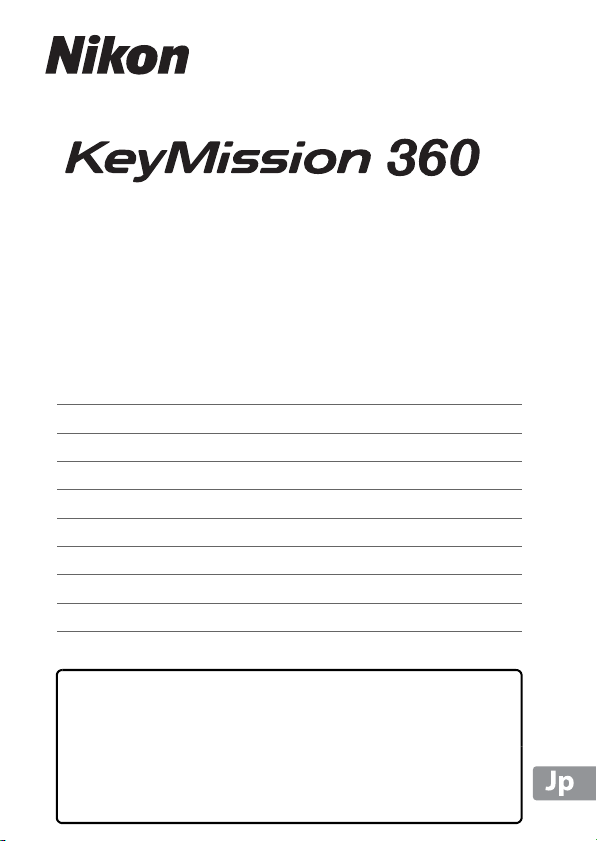
使用説明書
デジタルカメラ
はじめに
ii
目次 xiv
各部の名称 1
撮影の準備 2
カメラを使ってみよう 6
SnapBridge 360/170 を使う 13
設定を変更する 25
外部機器との接続 28
資料 31
• 製品をお使いになる前に本書をよくお読みください。
•「安全上のご注意」(
viページ)、「<重要>耐衝撃性能、防
水
/防じん、結露について」(xページ)および「無線通信
機能についてのご注意」(
31ページ)も必ずお読みにな
り、正しくお使いください。
• お読みになった後は、いつでも見られるところに保管し
てください。
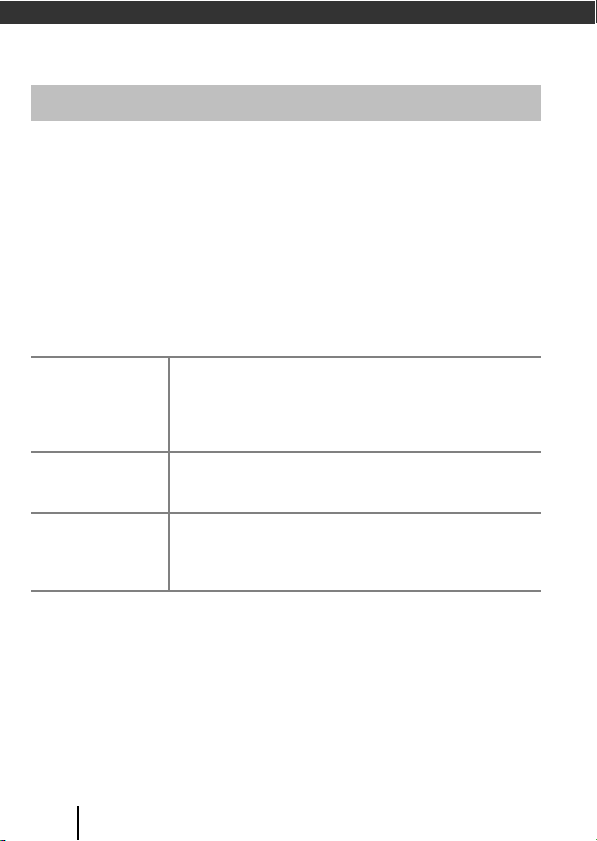
はじめに
KeyMission 360 Model Name: N1529
はじめにお読みください
このたびは、
KeyMission 360
をお買い上げいただき、まことにありがとうございます。
• 本書は、KeyMission 360(ファームウェア バージョン1.5)、およびSnapBridge
•
(バージョン1.1)を例に説明しています。以前のバージョンをお使い
360/170
の場合は、カメラのファームウェアと
プしてください。
カメラのファームウェアのバージョン、
OS
マートフォンの
のバージョンにより、操作方法などが異なる場合があります。
SnapBridge 360/170をバージョンアッ
SnapBridge 360/170
のバージョン、ス
詳しく知りたいときは
本製品やソフトウェアについて詳しく知りたいときは、以下をご覧ください。
KeyMission 360/
SnapBridge 360/170
オンラインマニュアル
KeyMission 360/170
Utility
ヘルプ
SnapBridge 360/170
チュートリアル動画
※ オンラインマニュアルは下記の言語で提供しています。
日本語、英 語、中国語(簡体字、繁体字)、韓国 語、イタリア語、オランダ 語、ス
ウェーデン語、スペイン語、デンマーク語、ドイツ語、ノルウェー語、フィンランド
語、フランス語、ポルトガル語、ロシア語
本製品や、スマートフォン/タブレット用アプリ「SnapBridge
360/170
」の、詳しい使い方を説明しています。
https://nikonimglib.com/snbrkm/onlinehelp/ja/index.html
※
• SnapBridge 360/170 M[その他]タブ M[ヘルプ]でも
開くことができます。
パソコン用ソフトウェア「
詳しい使い方を説明しています。
https://nikonimglib.com/kmutil/onlinehelp/ja/index.html
KeyMission 360/170 Utility」の、
SnapBridge 360/170のペアリングや基本操作などを動画で分
かりやすく紹介しています。
http://www.nikon-image.com/support/manual/digitutor/
keymission_360.html
ii
はじめに
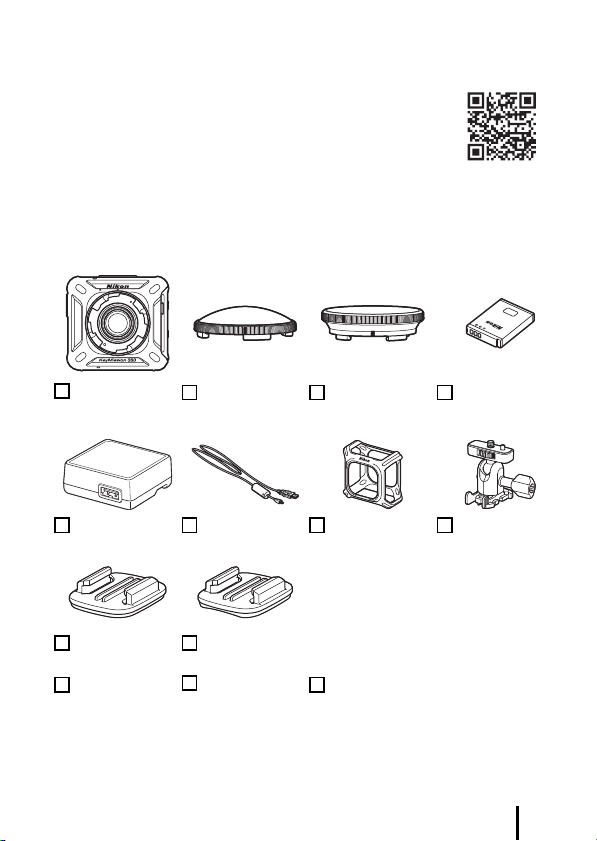
ニコンダウンロードセンター
http://downloadcenter.nikonimglib.com
当社映像関連製品の説明書、パソコン用ソフトウェア、ファー
ムウェアをダウンロードできます。
箱の中身を確認する
万一、不足のものがありましたら、ご購入店にご連絡ください。
KeyMission 360
カメラ本体
本体充電ACアダ
プター
EH-73P
ベースマウント
(平面)
AA-2
使用説明書
(本書)
※ 工場出荷時に、カメラ本体に取り付けられています。
•
メモリーカードは付属していません。本書では
メモリーカードを「メモリーカード」と表記することがあります。
レンズプロテクター
AA-14A
(2個)
ケーブル
USB
UC-E21
ベースマウント
(曲面)
AA-3
KeyMission 360
使ってみよう
水中用レンズ
※
プロテクター
AA-15A
シリコンジャケット
CF-AA1 BK
保証書
(2個)
microSD/microSDHC/microSDXC
Li-ion
ブルバッテリー
EN-EL12
ベースアダプター
AA-1A
はじめに
リチャージャ
iii
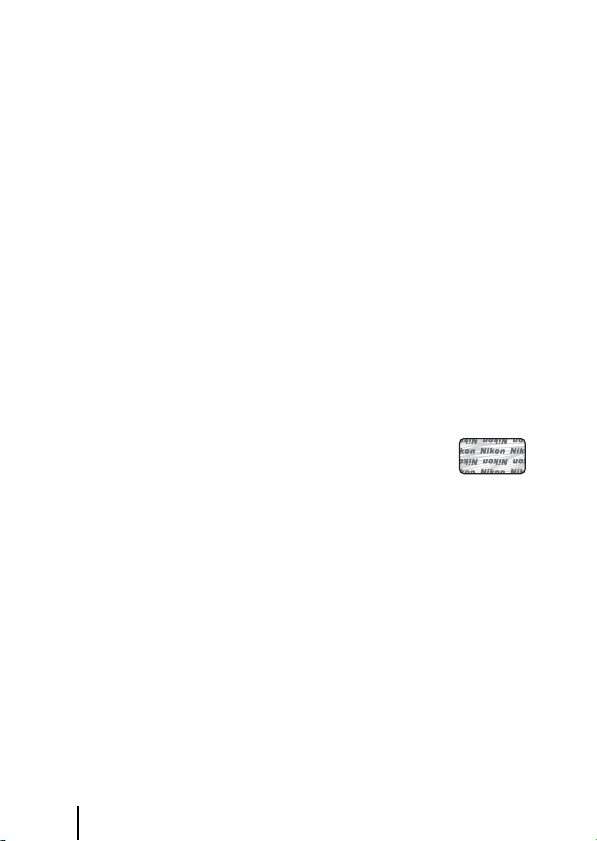
カスタマー登録のお願い
ホログラム
シール
下記のウェブサイトから登録をお願いします。
https://reg.nikon-image.com/
ご確認ください
●保証書について
この製品には「保証書」が付いていますのでご確認ください。「保証書」は、お買
い上げの際、ご購入店からお客様へ直接お渡しすることになっています。必ず「ご
購入年月日」と「ご購入店」が記入された保証書をお受け取りください。「保証書」
をお受け取りにならないと、ご購入
ます。お受け取りにならなかった場合は、ただちにご購入店にご請求ください。
●大切な撮影を行う前には試し撮りを
大切な撮影(結婚式や海外旅行など)の前には、必ず試し撮りをしてカメラが正常に
機能することを事前に確認してください。本製品の故障に起因する付随的損害(撮影
に要した諸費用および利益喪失等に関する損害等)についての補償はご容赦願います。
●本製品を安心してご使用いただくために
本製品は、当社製のアクセサリー(電池、バッテリーチャージャー、
USBケーブルなど)に適合するように作られていますので、当社製品との
ター、
組み合わせでお使いください。
• 専用
Li-ionリチャージャブルバッテリーには、ニコン純正品を
示すホログラムシールが貼られています。
• 模倣品の
と、カメラの十分な性能が出せないことや、電池の異常な発熱
や液もれ、破裂、発火などの原因となることがあります。
他社製品や模倣品と組み合わせてお使いになると、事故、故障などが起こる可能
•
性があります。その場合、当社の保証の対象外となりますのでご注意ください。
●説明書について
• 説明書の一部または全部を無断で転載することは、固くお断りいたします。
• 本文中の画面表示を含むイラストは、実際と異なる場合があります。
• 説明書の誤りなどについての補償はご容赦ください。
製品の外観、仕様、性能は予告なく変更することがありますので、ご了承ください。
•
•
「使用説明書」または「
なったときは、
Li-ion リチャージャブルバッテリーをお使いになる
KeyMission 360
PDF
ファイルを下記のウェブサイトからダウンロードできます。
http://downloadcenter.nikonimglib.com
ニコンサービス機関で新しい使用説明書および KeyMission 360 使ってみよう
を購入することもできます(有料)。
• 印刷した「活用ガイド」をご注文いただけます(有料)。詳細はカスタマーサ
ポートセンターにお問い合わせください。
iv
はじめに
1年以内の保証修理が受けられないことになり
AC アダプ
使ってみよう」が破損などで判読できなく
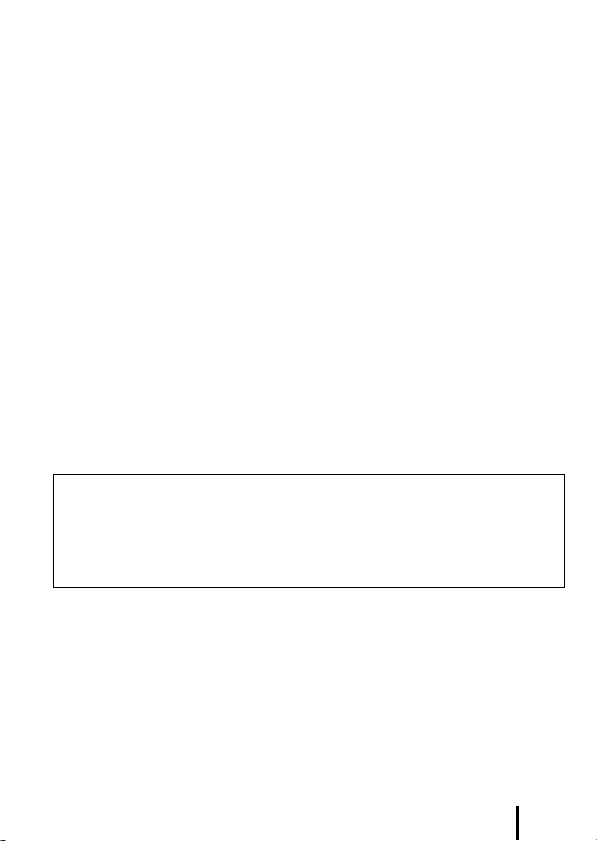
●著作権について
カメラで著作物を撮影または録音したものは、個人として楽しむなどの他は、著
作権法上、権利者に無断で使用できません。なお、個人として楽しむなどの目的
であっても、実演や興行、展示物などは、撮影や録音が制限されている場合があ
りますのでご注意ください。
●カメラやメモリーカードを譲渡
メモリー内のデータはカメラやパソコンで初期化または削除しただけでは、完全
には削除されません。譲渡
使ってデータが復元され、重要なデータが流出してしまう可能性があります。メ
モリー内のデータはお客様の責任において管理してください。
/廃棄前に、市販のデータ削除専用ソフトウェアなどを使ってメモリー内の
譲渡
データを完全に削除するか、
M[カメラ設定]M[カードの初期化]でメモリーを初期化後、メモリーがいっ
ぱいになるまで、空や地面などを撮影することをおすすめします(c[カメラ]タ
ブM[カメラ設定]M[位置情報]M[スマートフォンから取得]を
撮影してください)。
SnapBridge 360/170 M c[カメラ]タブM[カメラ設定]M[設定ク
その後、
リアー]でカメラの各種設定を初期化してください。
メモリーカードを物理的に破壊して廃棄するときは、周囲の状況やけがなどに十
分ご注意ください。
●電波障害自主規制について
/廃棄するときのご注意
/廃棄した後に市販のデータ修復ソフトウェアなどを
SnapBridge 360/170(A25)M c[カメラ]タブ
OFFにして
この装置は、クラス
を目的としていますが、この装置がラジオやテレビジョン受信機に近接して使用
されると、受信障害を引き起こすことがあります。
説明書に従って正しい取り扱いをしてください。
B情報技術装置です。この装置は、家庭環境で使用すること
VCCI-B
はじめに
v
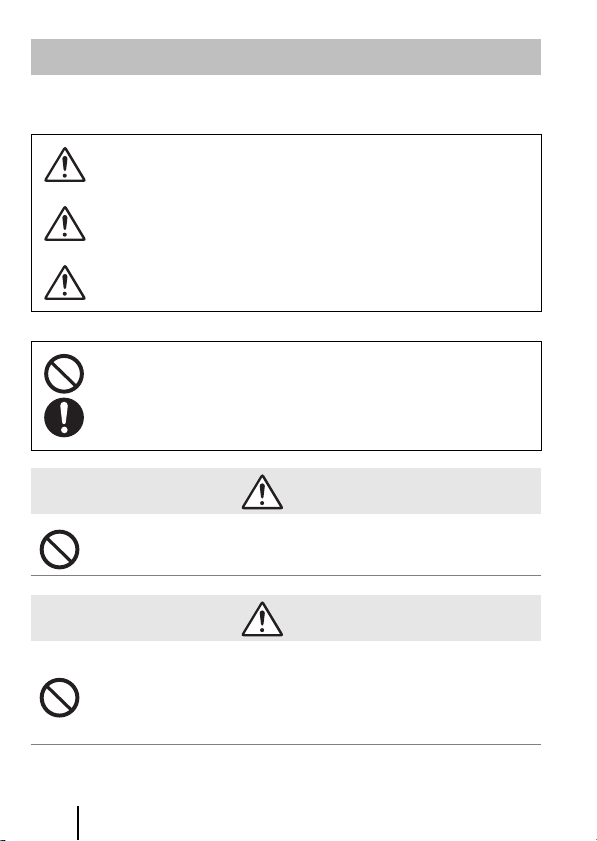
安全上のご注意
あなたや他の人々への危害や財産への損害を未然に防止するため、ご使用の前に
「安全上のご注意」をよくお読みの上、正しくお使いください。
この説明書をお読みになった後は、いつでも参照できるように保管してください。
「死亡または重傷を負うおそれが大きい内容」
危険
警告
です。
「死亡または重傷を負うおそれがある内容」で
す。
「軽傷を負うことや財産の損害が発生するおそ
注意
お守りいただく内容を、以下の図記号で区分しています。
れがある内容」です。
は、してはいけない内容です。
は、実行しなければならない内容です。
危険
製品を、頭部に直接装着しない
禁止
事故やけがの原因になります。
警告
歩きながらや運転・操縦しながらの操作はしない
製品は、運転操作や車体の可動を妨げる場所には取り付けない
製品は、競技用装備などの妨げになる場合は装着しない
禁止
製品は、人やものと接触する状況では身体に装着しない
事故やけがの原因になります。
vi
はじめに
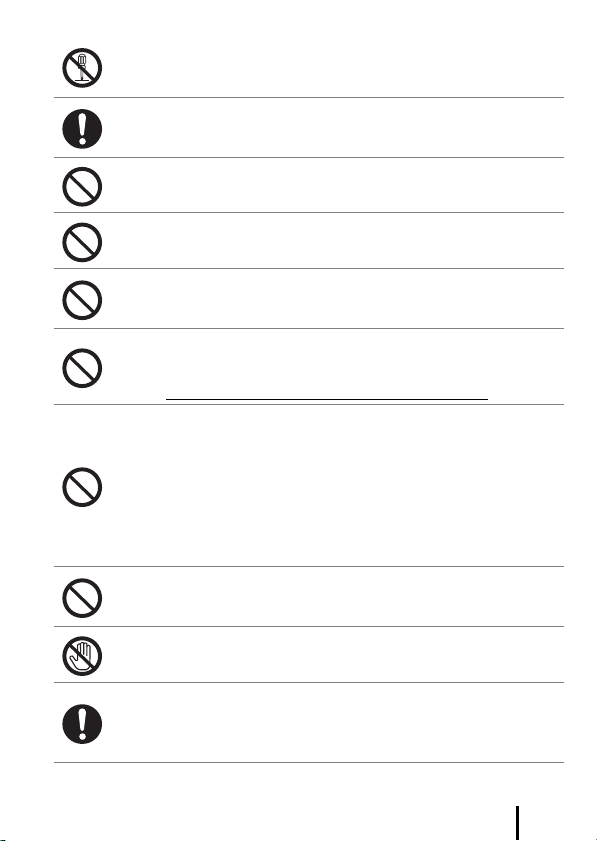
分解、修理または改造をしない
分解
落下などによる破損で内部が露出したら、露出部に触らない
禁止
感電やけがの原因になります。
熱くなる、煙が出る、こげ臭いなどの異常時は、直ちに電池や電
源を取り外す
実行
放置すると、発火、やけどの原因になります。
ぬれた手で電源プラグを抜き差ししない
禁止
感電や発火の原因になります。
電源を入れたまま長時間直接触らない
禁止
低温やけどの原因になります。
引火、爆発のおそれのある場所では使わない
プロパンガス、ガソリン、可燃性スプレーなどの引火性ガスや粉
禁止
塵の発生する場所で使うと、爆発や発火の原因になります。
幼児の手の届くところに置かない
故障やけがの原因になります。
禁止
小さな付属品を誤って飲み込むと、身体に悪影響を及ぼします。
飲み込んだら、すぐに医師の診断を受けてください。
指定外の電池、充電器、ACアダプター、USBケーブルは使わない
指定の電池、充電器、
以下の点に注意する
• コードやケーブルを傷つけたり、加工したりしない。
禁止
禁止
接触
禁止
実行
重いものを載せたり、加熱したり、引っぱったり、無理に曲げ
たりしない
• 海外旅行者用電子式変電圧器(トラベルコンバーター)や
AC
インバーターなどの電源に接続して使わない
発火、感電の原因になります。
充電時やACアダプター使用時に雷が鳴り出したら、電源プラグ
に触らない
感電の原因になります。
高温環境や低温環境では、直接触らない
やけどや低温やけど、凍傷の原因になることがあります。
製品は、はずれないように正しく装着する
周囲の状況を把握して、安全を確認する
競技や施設のルールを遵守し、安全に配慮する
事故やけがの原因になります。
ACアダプター、USBケーブルを使う際は、
DC/
はじめに
vii
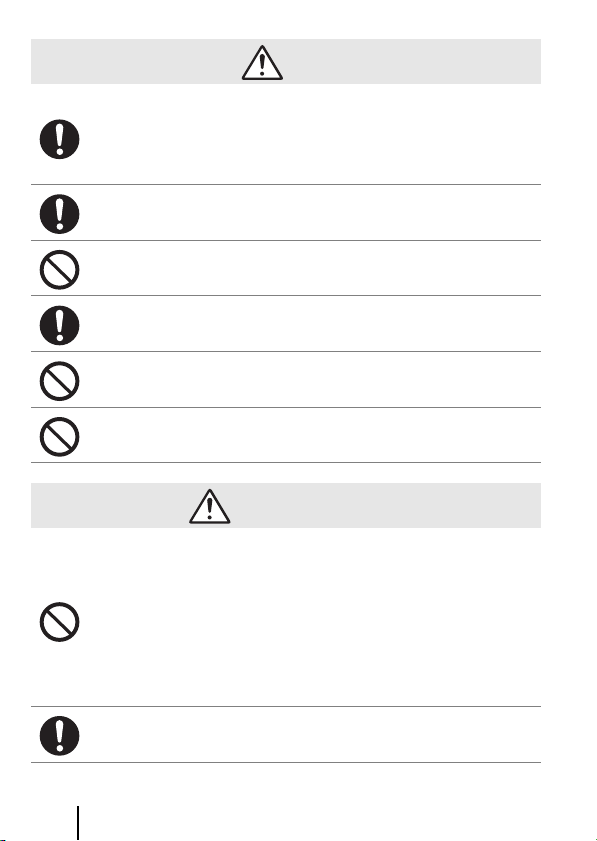
注意
使用が禁止されている場所では、電源をOFFにする
無線通信が禁止されている場所では、無線通信機能が作動しな
いようにする
実行
医療機関や航空機内では、本機器が出す電磁波が、周囲の機器に
悪影響を与えるおそれがあります。
長時間使わないときは、電池やAC アダプターを取り外す
実行
故障や発火の原因になります。
夏場の車内や直射日光の当たる所など高温環境に放置しない
禁止
故障や発火の原因になります。
製品の取り付け状態、劣化や破損の有無を定期的に点検する
実行
事故やけがの原因になります。
製品を装着した状態で身体を激しく動かさない
禁止
製品がはずれると、事故やけがの原因になります。
製品を不安定な場所に置いたり、取り付けたりしない
禁止
製品がはずれたり倒れたりすると、事故やけがの原因になります。
(電池について)
危険
電池は誤った使い方をしない
注意事項を無視してお使いになると、液もれ、発熱、破裂、発火の
原因になります。
• 充電池は、専用の充電池以外を使わない
• 電池を火の中に入れたり、加熱したりしない
禁止
• 電池を分解しない
• 電池をネックレスやヘアピンなどの金属類に接触させて
ショート(短絡)しない
• 電池、または電池の入った製品に強い衝撃を与えたり、投げた
りしない
指定の方法で充電する
実行
液もれ、発熱、破裂、発火の原因になります。
viii
はじめに

電池からもれた液が目に入ったときは、すぐにきれいな水で洗
い流し、医師の診察を受ける
実行
放置すると、目に傷害を与える原因になります。
(電池について)
警告
電池を乳幼児の手の届く所に置かない
禁止
飲み込んだら、すぐに医師の診断を受けてください。
水につけたり、雨にぬらしたりしない
発火や故障の原因になります。
禁止
ぬれてしまったら、乾いたタオルなどで十分にふき取ってくだ
さい。
変色・変形、そのほか異状に気づいたら使わない
所定の時間を超えても充電が完了しなければ、充電を中止する
禁止
放置すると、液もれ、発熱、破裂、発火の原因になります。
電池をリサイクルするときや、やむなく廃棄するときは、ビニー
ルテープなどで接点部を絶縁する
他の金属と接触すると、発熱、破裂、発火の原因になります。
実行
ニコンサービス機関またはリサイクル協力店にご持参いただく
か、自治体の規則に従って廃棄してください。
電池からもれた液が皮膚や衣服に付いたら、すぐにきれいな水
で洗い流す
実行
放置すると、皮膚のかぶれなどの原因になります。
はじめに
ix
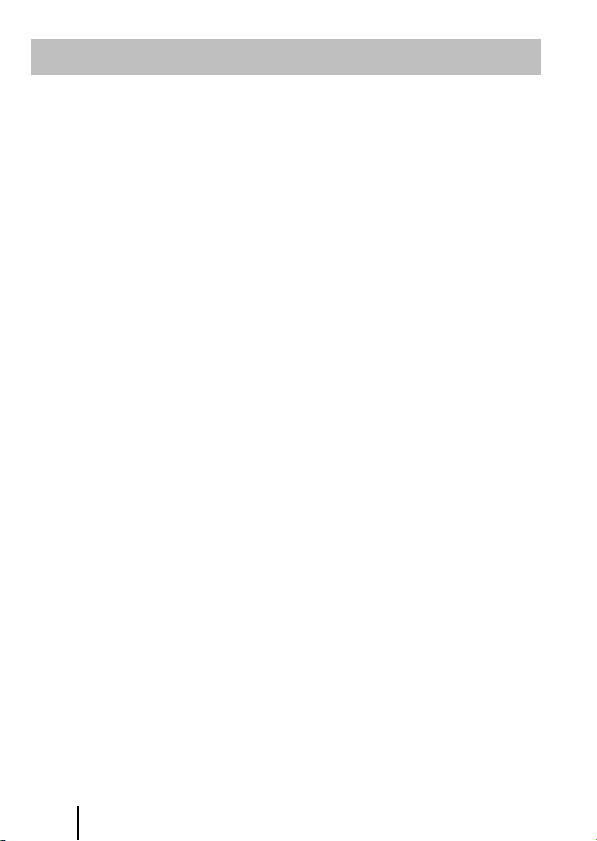
<重要>耐衝撃性能、防水/防じん、結露について
• ここに記載している耐衝撃性能、防水 / 防じん性能は、すべての状態での無破
壊、無故障、防水を保証するものではありません。
電池/メモリーカードカバーが開いているときは、防水/防じん性能は失われます。
•
• 本製品をぶつけたり落としたり、本製品に重いものを載せたりして、強い衝撃
や振動や圧力を与えないでください。変形して気密性を失い、故障や浸水の原
因になります。
• お客さまの誤った取り扱いが原因の浸水などによる故障は、保証の対象外です。
耐衝撃性能について
1
MIL-STD 810F Method 516.5-Shock
5 cmの合板上へ落下)をパスしています。
さ
なお、落下の衝撃による塗装の剥離や変形など外観の変化は、当社試験の対象で
はありません。
※1 米国国防総省の試験方法の規格です。
※
に準拠した当社試験(高さ200 cmから厚
2
※
5台のカメラを使って、高さ 122 cmから26方向(8角、12稜、6面)の落下試験を
5台以内で26方向の落下をクリアすることと規定されています。
行い、
2 レンズプロテクターまたは水中用レンズプロテクター装着時。
※
防水/防じん性能について
2
JIS保護等級 IP68 に相当し、水深30 m で60分まで撮影できます。
※1 当社の定める使用方法で、指定圧力の水中で指定時間使用できるという意味です。
2 レンズプロテクター装着時は、水深約20 mまで使用可能です。
※
※1、
- 本製品の防水性能は、真水(プール、河川、湖など)と海水のみを対象とし
ています。
- 本製品の内部は防水仕様ではありません。浸水すると部品がサビつくなど修
理費用が高額になるだけでなく、修理不能になることがあります。
B クリーニングするときのご注意
• マイクの孔やスピーカーの孔などを、尖ったもので突かないでください。カメラの内
部を損傷すると、防水性能を失います。
• クリーニング時はベンジンなどの薬品、石けん、中性洗剤などを使わないでください。
x
はじめに
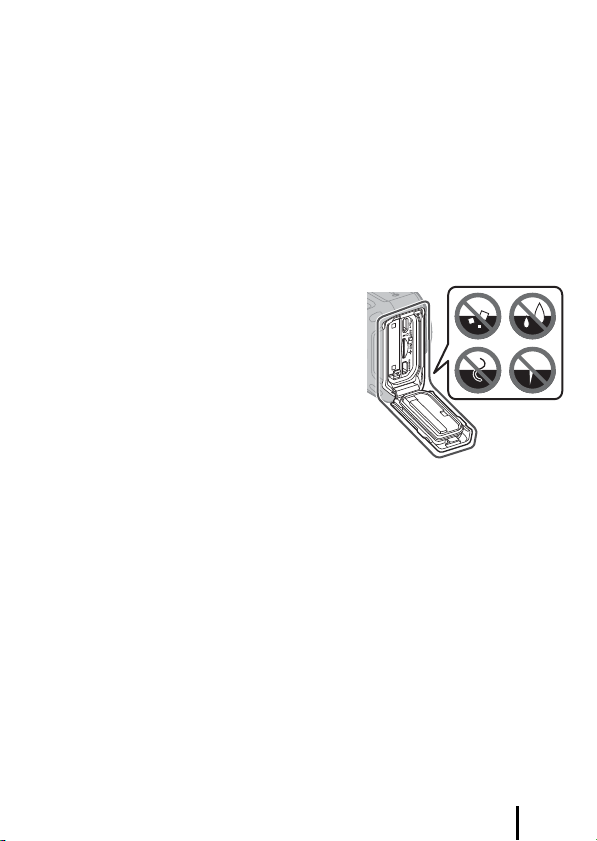
耐衝撃性能、防水/防じん性能についてのご注意
• 本製品を落としたり、岩など硬いものにぶつけたり、水面に投げたりしない。
• 水中で本製品に衝撃を与えない。
- 本製品に急流や滝などの強い水圧をかけないでください。
- 本製品を水深30 mより深いところに持ち込まないでください。
- 水中ではカメラを落下させないようにご注意ください。本製品は水に浮きま
せん。
60分以上連続して使わない。
• 水中で
• ぬれたメモリーカード、電池をカメラに入れない。
- カメラや手がぬれた状態でカバーを開閉しないでください。浸水や故障の原
因になります。
• 水中で電池
カメラの外側や電池/メモリーカードカバーの
•
内側に水滴などの液体が付着したら、すぐに
柔らかい乾いた布でふき取る。
-
• 本製品を寒冷地での低温下、または、40 ℃
以上の高温下に長時間放置しない。
/メモリーカードカバーを開閉しない。
カメラの外側や電池/メモリーカードカバー
の内側に異物が付着したら、すぐにブロアー
や柔らかい布などで取り除いてください。
- 防水性能が劣化します。
-水温0
℃から40℃の範囲内でお使いください。
• 温泉では使用しない。
水中で使用する前のご注意
水中で使用するときには以下を実施してください。
/メモリーカードカバーの内側に異物が付着していないか確かめる。
• 電池
/メモリーカードカバーの防水パッキンにひび割れや変形がないか確かめる。
• 電池
- 防水パッキンが外れたりしていないかもお確かめください。
/メモリーカードカバーを確実に閉じたか確かめる。
• 電池
- 電池 / メモリーカードカバーロックレバーが LOCK 位置にあることも確かめて
ください(A
2)。
はじめに
xi
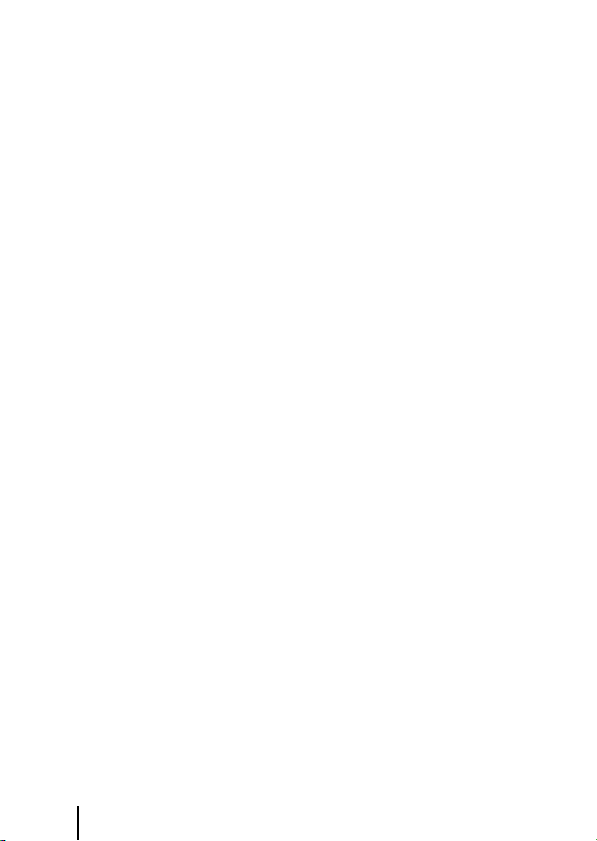
使用温度と湿度、結露について
このカメラは、−10℃〜+40℃での動作確認をしています。
寒冷地や標高の高い山では、以下にご注意ください。
• 電池の性能が一時的に低下します。カメラや予備電池は、衣服の内側に入れる
など、保温しながらお使いください。
● 結露しやすい環境について
以下のような温度の変化が大きい環境、湿度が高い環境、またはカメラの状態に
よっては、レンズやレンズプロテクター(水中用含む)の内側がくもる(結露す
る)場合があります。本機の故障や不具合ではありません。
• 気温の高い陸上から急に水温の低い水中に持ち込む
• 寒冷地から屋内などの温かい場所に持ち込む
• 湿度が高い環境で、電池
• 本体やレンズプロテクター(水中用含む)が水にぬれた状態でプロテクターを
装着する
• 低温環境で、カメラを長時間動作させる
● 結露しにくくするには
電池/メモリーカードカバーを開けた状態にしたカメラと、市販の乾燥剤をビニー
•
ル袋などに入れて密閉してください。
カメラ内部の湿度を下げると、結露しにくくなります。
• 水中で使用する前には、カメラの温度が高くなる場所(直射日光が当たる場所
など)を避けて保管してください。
カメラの温度が高い状態で水中に入れると、急激な温度変化により結露発生の
原因になります。
● くもりを取る方法
• 高温・多湿、砂やほこりの多い場所を避け、周囲の温度が一定の場所で、電源
OFFにしてから電池/ メモリーカードカバーを開ける。
を
電池とメモリーカードを取り出し、カバーを開けた状態で放置し、周囲の温度
になじませると、レンズのくもりが取れます。レンズプロテクター(水中用含
む)がくもっているときは、プロテクターを取り外して、くもりが取れてから、
再度カメラに装着してください。
/メモリーカードカバーを開閉する
xii
はじめに
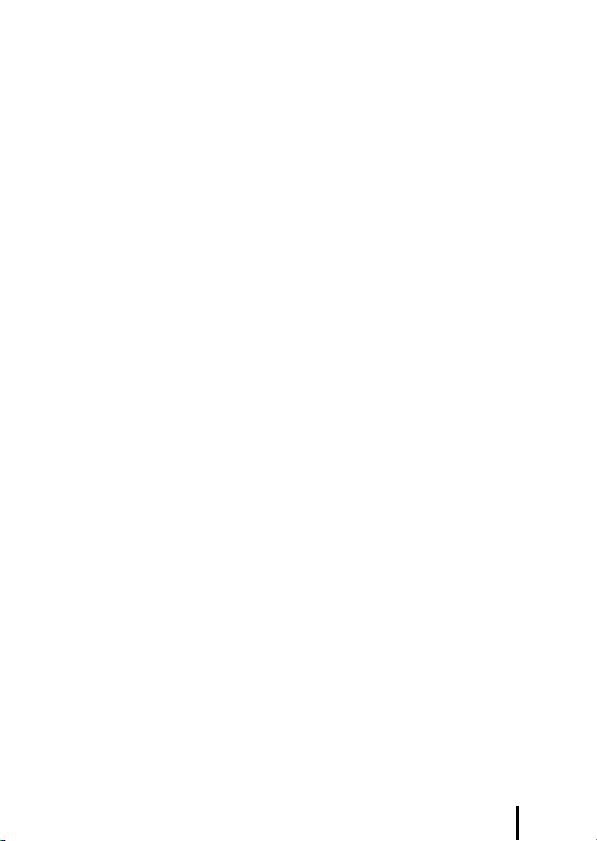
点検・修理について
• 本製品に衝撃が加わったら、ご購入店かニコンサービス機関にご相談のうえ、
防水性能の点検(有料)をおすすめします。
• 防水パッキンが劣化していると思われるときはご購入店かニコンサービス機関
にご相談ください。防水パッキンの防水性能は
ります。
• カメラ内部へ浸水した場合はただちに使用を中止し、すみやかにニコンサービ
ス機関へお持ちください。
1年以上すると劣化することがあ
はじめに
xiii
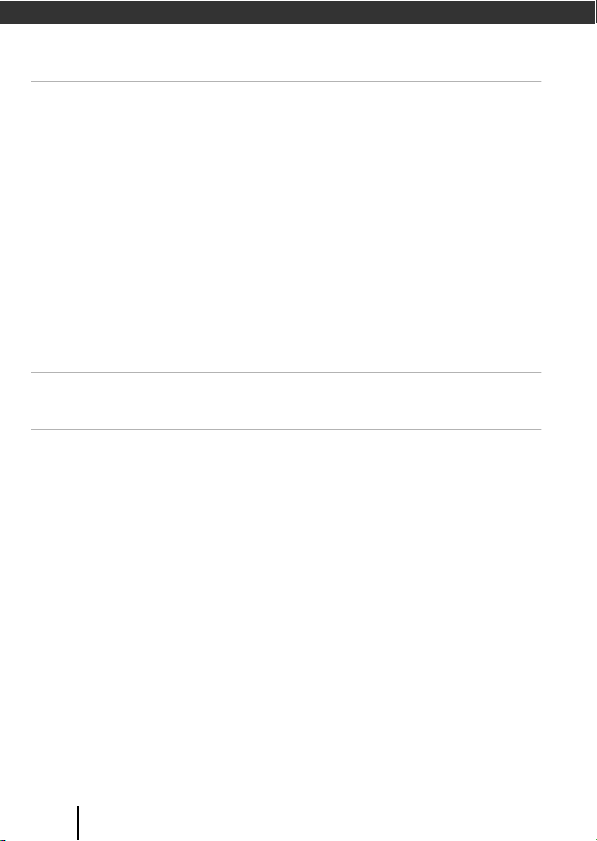
目次
はじめに.......................................................................................... ii
はじめにお読みください.................................................................................................. ii
詳しく知りたいときは................................................................................................. ii
ニコンダウンロードセンター ................................................................................... iii
箱の中身を確認する.................................................................................................... iii
カスタマー登録のお願い............................................................................................ iv
ご確認ください ............................................................................................................ iv
安全上のご注意.................................................................................................................. vi
<重要>耐衝撃性能、防水 / 防じん、結露について................................................ x
耐衝撃性能について..................................................................................................... x
防水/防じん性能について........................................................................................... x
耐衝撃性能、防水/防じん性能についてのご注意................................................ xi
水中で使用する前のご注意 ....................................................................................... xi
使用温度と湿度、結露について.............................................................................. xii
点検・修理について................................................................................................. xiii
各部の名称 ...................................................................................... 1
カメラ本体........................................................................................................................... 1
撮影の準備 ...................................................................................... 2
電池とメモリーカードを入れる..................................................................................... 2
電池やメモリーカードを取り出すには ................................................................... 3
使用できるメモリーカード ........................................................................................ 3
電池を充電する................................................................................................................... 4
電源の ON/OFF について ................................................................................................ 5
電源をONにする ........................................................................................................... 5
電源をOFFにする.......................................................................................................... 5
xiv
目次
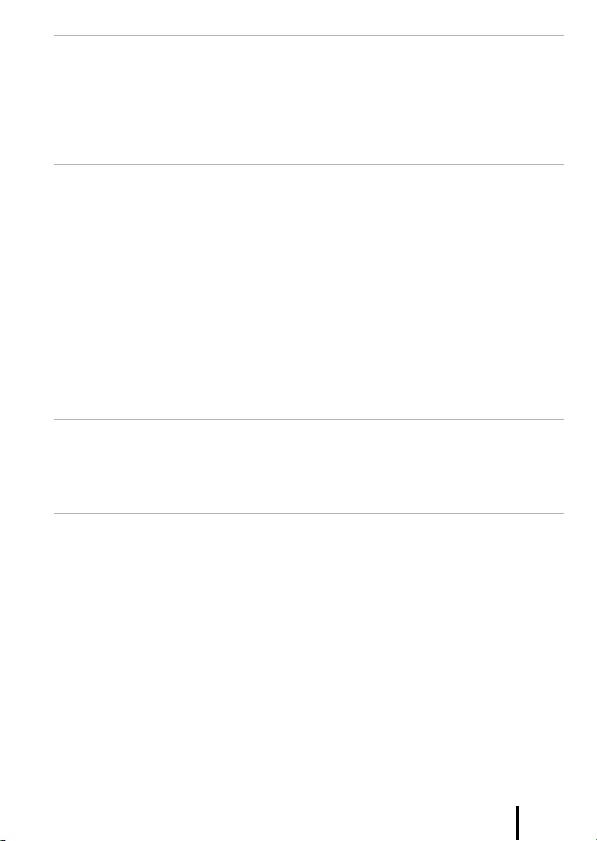
カメラを使ってみよう...................................................................... 6
動画または静止画を撮影する......................................................................................... 6
シリコンジャケットを取り付ける................................................................................ 8
レンズプロテクター / 水中用レンズプロテクターを取り付ける.......................... 9
ベースアダプターとベースマウントを使う ............................................................. 10
ベースマウントについて.......................................................................................... 12
SnapBridge 360/170 を使う ....................................................... 13
ペアリングの準備............................................................................................................ 13
カメラ ........................................................................................................................... 13
スマートフォン........................................................................................................... 13
スマートフォンとペアリングする.............................................................................. 14
NFC
を使わない場合 .................................................................................................. 14
NFC
を使う場合........................................................................................................... 16
ペアリングのヒント ....................................................................................................... 18
スマートフォンとペアリングできないときは.................................................... 18
スマートフォンとのペアリングを解除する........................................................ 19
スマートフォンからカメラを操作して撮影する..................................................... 20
カメラ内の画像を再生する / スマートフォンに取り込む..................................... 22
スマートフォンに取り込んだ画像を再生する......................................................... 24
設定を変更する.............................................................................. 25
設定項目一覧.................................................................................................................... 25
カメラ設定 ................................................................................................................... 25
リモコン設定............................................................................................................... 27
外部機器との接続 .......................................................................... 28
ライブ映像を出力する ................................................................................................... 28
目次
xv
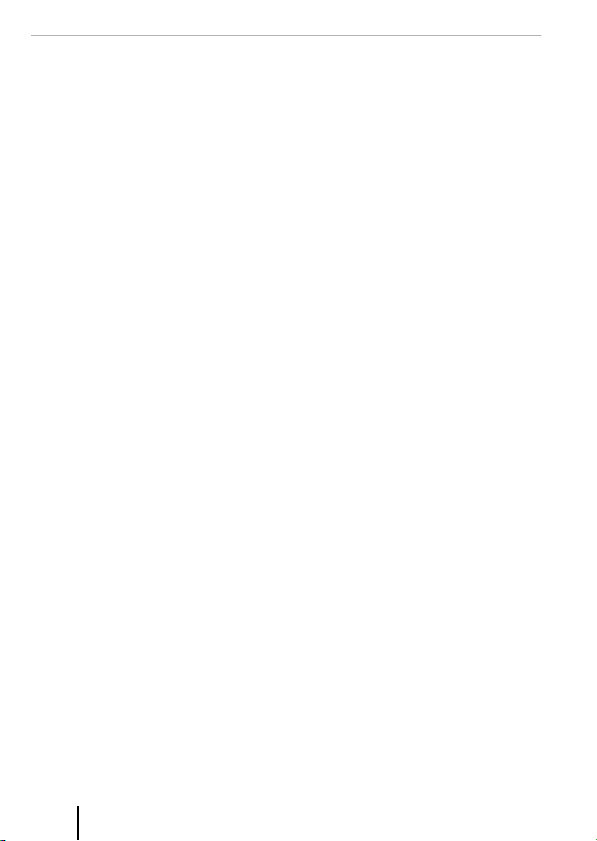
資料 .............................................................................................. 31
無線通信機能についてのご注意.................................................................................. 31
取り扱い上のご注意 ....................................................................................................... 33
カメラについて .......................................................................................................... 33
電池について............................................................................................................... 33
本体充電ACアダプターについて ........................................................................... 35
お手入れ方法.................................................................................................................... 36
水中で使用後のクリーニング ................................................................................. 36
水中以外で使用後のクリーニング......................................................................... 37
保管について............................................................................................................... 37
ランプ表示........................................................................................................................ 38
電源ランプ................................................................................................................... 38
状態表示ランプ .......................................................................................................... 39
故障かな?と思ったら................................................................................................... 40
主な仕様 ............................................................................................................................ 44
修理サービスのご案内................................................................................................... 50
ニコンプラザについて................................................................................................... 51
xvi
目次
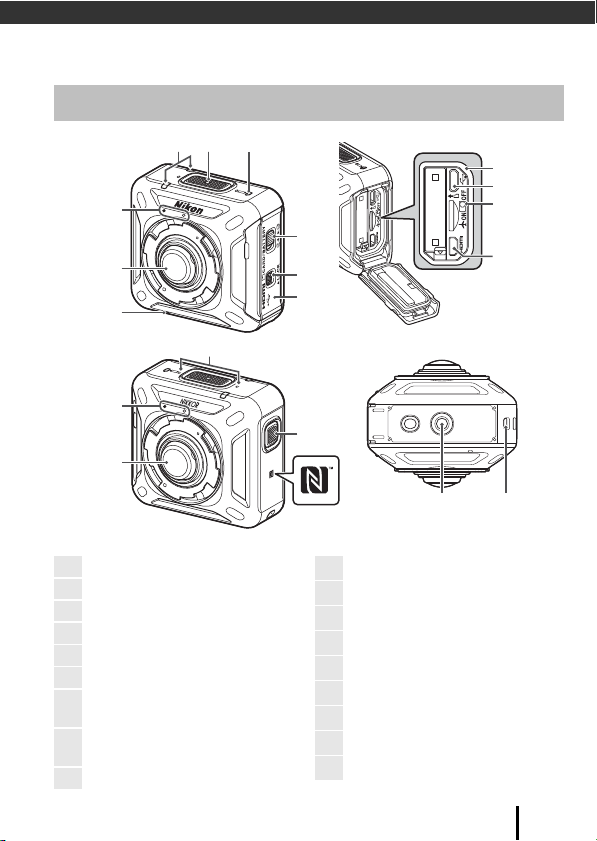
各部の名称
前面
背面 底面
1
レンズプロテクター着脱指標
2
レンズ
3
スピーカー
4
状態表示ランプ
5
動画ボタン
6
電源ランプ
7
電池/メモリーカードカバー
開閉レバー
8
電池/メモリーカードカバー
ロックレバー
9
電池/メモリーカードカバー
10
防水パッキン
11
Micro-USB端子
12
機内モードスイッチ
13
HDMIマイクロ端子(Type D)
14
マイク(ステレオ)
15
静止画ボタン
16
Nマーク(NFCアンテナ部)
17
三脚ネジ穴
18
脱落防止用ひも取り付け部
カメラ本体
45
6
1
2
3
14
1
2
7
8
9
15
16
各部の名称
10
11
12
13
1817
1
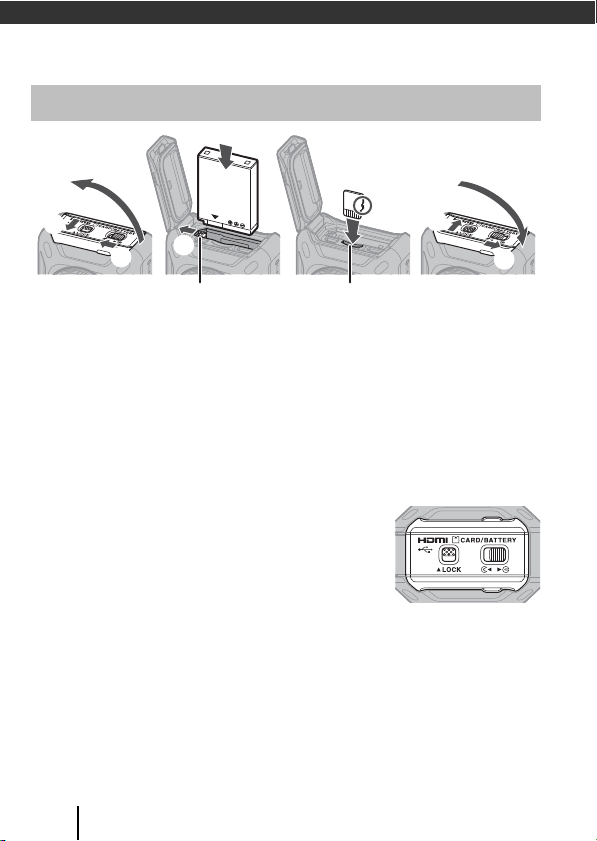
撮影の準備
電池ロックレバー メモリーカード
スロット
電池とメモリーカードを入れる
5
3
1
2
• 電池/メモリーカードロックレバーを解除してから(1)、電 池 /メモリーカード
開閉レバーをy位置にして(2)、電池
• 電池は、+と−を正しい向きにし、オレンジ色の電池ロックレバーをずらしな
がら(4)、奥まで差し込みます(5)。
• メモリーカードは、正しい向きでカチッと音がするまで差し込みます(6)。
• 電池やメモリーカードの向きを間違えると、カメラやメモリーカードの故障や
破損の原因になりますので、ご注意ください。
• カバーを閉じてから(7)、電池
(8)、電池
/ メモリーカードロックレバーおよび電池 / メモ
• 電池
リーカード開閉レバーが、右の図のようになってい
て、それぞれのオレンジ色の指標が見えないことを
確認してください。
4
/メモリーカード開閉レバーを z 位置にして
/メモリーカードロックレバーをLOCK位置にします(9)。
6
7
9
8
/メモリーカードカバーを開けます(3)。
B 防水と防じんについてのご注意
「耐衝撃性能、防水
2
/防じん性能についてのご注意」→(Axi)
撮影の準備
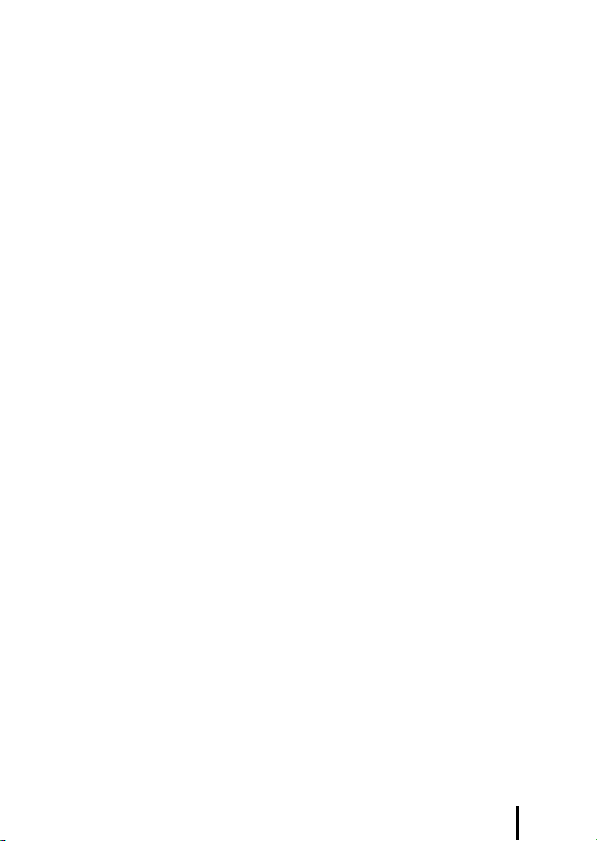
B メモリーカードの初期化について
他の機器で使ったメモリーカードをこのカメラではじめて使うときは、メモリーカード
をカメラに入れて、必ず
• メモリーカードを初期化すると、メモリーカード内のデータは、すべて削除されます。
初期化する前に、必要なデータはパソコンなどに保存してください。
メモリーカードをカメラに入れ、
•
M
[カメラ設定]M[カードの初期化]を選びます。
SnapBridge 360/170を使って初期化してください。
SnapBridge 360/170
(
A25)
M c
[カメラ]タブ
電池やメモリーカードを取り出すには
電源をOFFにして、電源ランプと状態表示ランプの消灯を確認してから、電池/メ
モリーカードカバーを開けます。
• 電池ロックレバーをずらすと、電池が押し出されます。
• メモリーカードを指で軽く押し込むと、メモリーカードが押し出されます。
• カメラを使った直後は、カメラや電池、メモリーカードが熱くなっていること
がありますので、ご注意ください。
• 動画ボタンまたは静止画ボタンを誤って押して、意図せずに撮影してしまうの
を防ぐため、カメラを持ち運ぶときは、電池を取り出しておくことをおすすめ
します。
使用できるメモリーカード
microSD メモリーカード、microSDHC メモリーカード、およびmicroSDXC メモ
リーカードが使用できます。
UHS-Iに対応しています。
•
• 動画の撮影には、
ドをお使いください。
-
動画のサイズ/フレームレートが[
のときは、
- 転送速度が遅いメモリーカードでは、動画の撮影が途中で終了することがあ
ります。
• カードリーダーなどをお使いの場合は、お使いのメモリーカードに対応してい
ることをご確認ください。
• メモリーカードの機能、動作の詳細、動作保証などについては、各カードメー
カーにお問い合わせください。
SDスピードクラスがClass 6以上のmicroSDXCメモリーカー
2160/24p](4K UHD
UHS
スピードクラス3以上のメモリーカードをお使いください。
)または[
1920/24p
]
撮影の準備
3
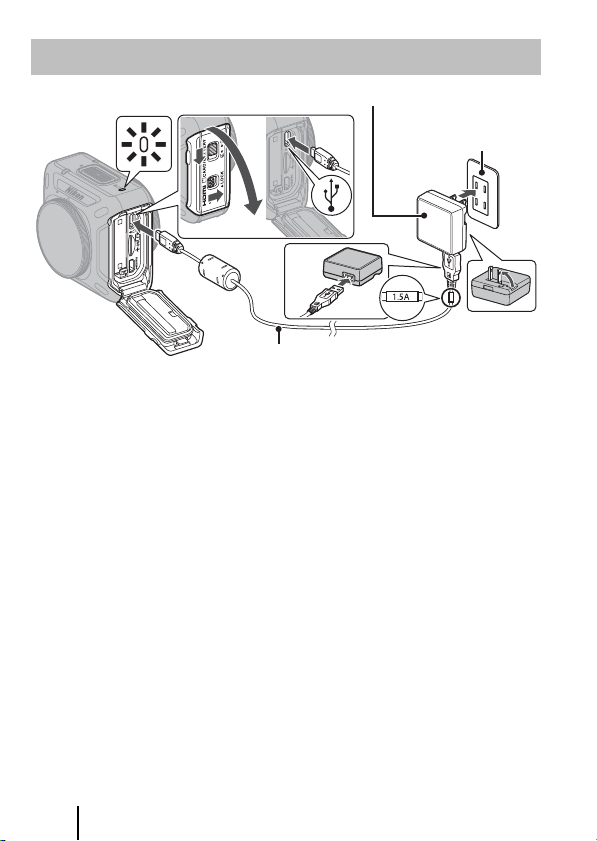
電池を充電する
1
2
3
USBケーブル(付属)
電源ランプ
家庭用
コンセント
本体充電 AC アダプター
• 電池を入れたカメラを、図のように家庭用コンセントに接続すると充電が始まり
ます。充電中は電源ランプが緑色でゆっくり点滅します。
• 充電が終わると、電源ランプが消灯します。コンセントから本体充電
ターを外し、
充電時間は、残量がない電池の場合、約
• 電源ランプが緑色で速い点滅を繰り返す場合は、充電できません。以下の原因が
考えられます。
- 充電可能な温度ではない。
-USBケーブルまたは本体充電 ACアダプターが正しく接続されていない。
- 電池に異常がある。
USBケーブルを外してください。
2時間20 分です。
B USBケーブルについてのご注意
UC-E21以外の USBケーブルは絶対に使わないでください。発熱、火災、感電の原因に
•
なります。
• プラグは形状と向きを確認して、まっすぐに抜き差ししてください。
B 本体充電AC アダプターで充電するときのご注意
充電中もカメラを操作できますが、充電時間は長くなります。
AC アダプ
4
撮影の準備
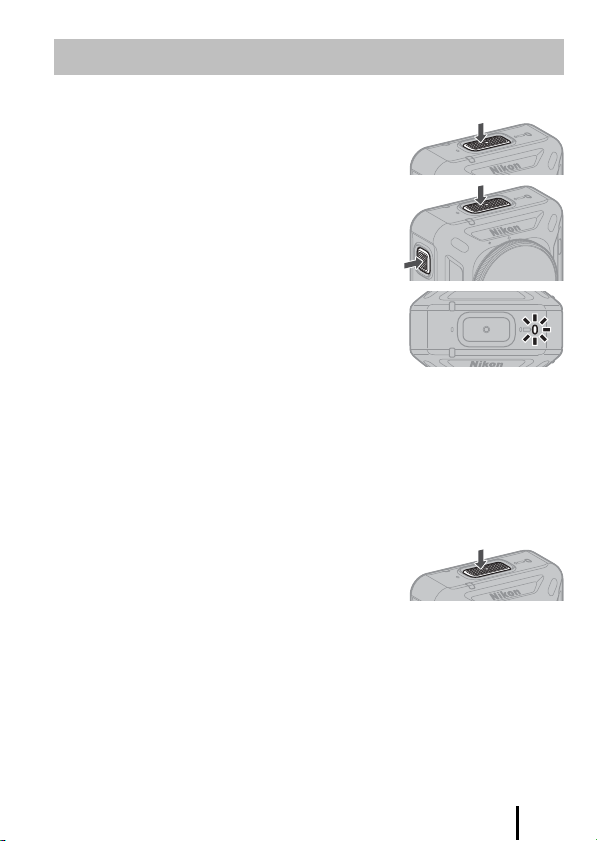
電源のON/OFFについて
電源をONにする
• 動画ボタンを長押し(約3 秒)すると、カメラの
電源が
ONになります。
• 動画ボタンまたは静止画ボタンを押すと、電源が
ONになると同時に、撮影が始まります。
ONになると、電源ランプが点灯します。
• 電源が
• 電池残量は、電源ランプの表示(A
SnapBridge 360/170の画面で確認できます。
38)や
C 接続待機状態について
スマートフォンまたはリモコンとペアリング済みの状態でカメラの電源を
スマートフォンまたはリモコンとの接続待機状態になります。
接続待機状態になると、カメラの状態表示ランプが緑色で同時に点滅します(A
接続待機状態でも、カメラのみで使用できます。
ONにすると、
39)。
電源をOFFにする
• 電源がONのときに動画ボタンを長押し(約3秒)
すると、電源が
ると、電源ランプは消灯します。
• 初期設定では、撮影後にカメラを操作しない状態
1分続くと、電源が自動でOFF になります(オートパワーオフ)。設定は、
が約
OFFになります。電源がOFFにな
SnapBridge 360/170(A25)M c[カメラ]タブ M[カメラ設定]M[オー
トパワーオフ]で変更できます。
B リモート撮影中の電源のOFFについて
SnapBridge 360/170でリモート撮影中(A20)は、カメラのボタンは無効になります。
OFFにするには、リモート撮影を終了してください。
電源を
撮影の準備
5

カメラを使ってみよう
動画または静止画を撮影する
1
動画ボタンまたは静止画ボタンを押す
•
電源が
OFF
のときに動画ボタンまたは静止画ボタ
ON
ンを押すと、電源が
始まります。
• 動画撮影中は、状態表示ランプが赤色で同時に点
灯します。動画撮影を終了するには、動画ボタン
をもう一度押します。動画の記録中は、状態表示
ランプが赤色で同時に点滅します。
静止画ボタンを押すと、シャッター音が鳴ります。
•
[セルフタイマー]が[
きは、セルフタイマーの作動を示す電子音が鳴った後に、シャッター音が鳴ります。
静止画の記録中は、状態表示ランプが緑色で同時に点滅します。
撮影についてのご注意
B 撮影時のご注意
• 撮影前に、カメラの向きを確認してください。
るのが前面です。前面に写っていた被写体が、再生時に画面中央に表示されます。
• このカメラは、全方位
みます。以下の方法などで、写り込みを軽減できます。
- ベースアダプター(A10)を取り付けてアクセサリーを使う
- SnapBridge 360/170でリモート撮影する(A20)
- リモコン ML-L6(別売)を使う
• カメラの上部
(写る範囲)から外れるため、写らないことがあります。重要な被写体は、レンズ面を
向けて撮影してください。
• レンズプロテクター(水中用含む)に指紋などの汚れがあると、汚れが画像に写り込
んだり、全体的に霧がかかったような画像になります。撮影前に、柔らかい乾いた布
で汚れをふき取ってください。
• 前面レンズ側の被写体と背面レンズ側の被写体とで明暗差が大きいときは、適正な露
出が得られません。
定]M[撮影設定]M[撮影パラメーター設定]M[露出補正]で明るさを調節して
ください。
• 撮影条件によっては、合成部分の境界が目立ったり、合成部分の境界で画像がずれた
りする場合があります。
/下部 /側部で、カメラからそれぞれ約60 cm 以内にある被写体は、画角
になると同時に、撮影が
2
秒]または[
10
秒]のと
Nikonロゴと KeyMission 360ロゴがあ
360°の画像を撮影するため、手持ち撮影では画像に手が写り込
SnapBridge 360/170(A25)M c[カメラ]タブ M[カメラ設
6
カメラを使ってみよう

B 水中での使用について
• 水中で使用するときは、水中用レンズプロテクターを取り付けてください(A
ンズプロテクターを水中でも使用できますが、ぼやけた画像になります。
SnapBridge 360/170(A25)M c[カメラ]タブ M[カメラ設定]M[撮影設定]
•
M[静止画]M[水中撮影]を、[する]に設定してください。
• 水中では無線通信はできません。リモコンも使用できません。
水中では、陸上よりも画像が拡大されるため、撮影できない範囲があります。そのため、
•
360°
全方位
の画像にはなりません。
9)。レ
B 撮影後の記録についてのご注意
撮影後、状態表示ランプが赤色で同時に点滅または緑色で同時に点滅しているときは、
動画または画像の記録中です。電池
カードを取り出したりしないでください。撮影した動画や画像が記録されないことや、
カメラやメモリーカードが壊れることがあります。
/メモリーカードカバーを開けたり、電池やメモリー
C 4 GBを超える動画について
4 GBを超える動画を撮影すると、複数のファイルに分割して記録します。1ファイルの
ファイルサイズは最大
4 GBです。
カメラを使ってみよう
7

シリコンジャケットを取り付ける
カメラへの衝撃を緩和するために、シリコンジャケットの取り付けをおすすめし
ます。
カメラとシリコンジャケットの
側面からカメラを入れて、取り付けます。
Nikon ロゴが重なっていないと、画像にシリコンジャケットが写り込むことが
•
あります。
• カメラを水中で使用するときは、シリコンジャケットがずれて画像に写り込む
ことがあるため、シリコンジャケットを取り外してください。
B シリコンジャケットについてのご注意
• シリコンジャケットはシリコン素材のため、傷がつくと、そこから亀裂が生じる場合
があります。
• シリコンジャケットを強く引っ張らないでください。変形や破損の原因となります。
• 直射日光があたる場所や、温度、湿度の高い場所に放置しないでください。
• 水洗いする場合は、真水を使用してください。
• 表面の汚れを拭くときには、アルコール、シンナーなど揮発性成分を含むものや、固
い材質のブラシは使わないでください。
• シリコンジャケットには、落下や衝撃からカメラやレンズを完全に保護する機能はあ
りません。
Nikonロゴが重なるように、シリコンジャケットの
8
カメラを使ってみよう

レンズプロテクター/水中用レンズプロテクター を取り付ける
レンズはガラスでできているため、レンズプロテクターまたは水中用レンズプロ
テクターを必ず取り付けて、レンズを保護してください。
• レンズプロテクター:
レンズを保護するプロテクターです(工場出荷時に、カメ
ラ本体に取り付けられています)。水深約
能です。
• 水中用レンズプロテクター:
水中での撮影に使用します。水深
レンズプロテクターを例に説明します。取り付け、取り外しは、あらかじめ電源
OFFにしてから行ってください。
を
1
レンズプロテクターの指標とカメ
ラの指標(R)を合わせる
2
カチッと音がするまで矢印の方向
にレンズプロテクターを回して、
レンズプロテクターの指標とカメ
ラ中央の指標(S)を合わせる
• 確実に装着されていることを確認して
ください。
• 両面のレンズに、同じ種類のプロテクターを取り付けてください。
• 取り外すときは、取り付けの逆の手順で行ってください。
20 mまで使用可
30 mまで使用可能です。
カメラを使ってみよう
9

B レンズプロテクターおよび水中用レンズプロテクターについてのご注意
• 衝撃や摩擦を加えないようご注意ください。傷や破損の原因になります。
• 水中用レンズプロテクター装着時は、プロテクターが写り込むため、画像には黒い枠
や帯が入ります。
• カメラを使わないときは、レンズプロテクター(水中用含む)を取り付けたまま、柔
らかい布でできたケースに入れてください。
B レンズプロテクターおよび水中用レンズプロテクター取り付け時のご注意
柔らかい布やエアダスターなどでカメラやレンズプロテクター(水中用含む)に付着し
た水分やごみを取り除いてください。水分が残った状態で取り付けると、結露の原因に
なります。
ベースアダプターとベースマウントを使う
カメラにベースアダプターを取り付けると、ベースマウントなどの専用アクセサ
リーを使用できるようになります。
• ベースマウントは、粘着力を高めるために、カメラを使用する
貼り付けてください。
1
カメラ取り付けネジをカメラの三脚ネジ
穴に合わせ(
を締める(
1
)、カメラ取り付けノブ
2
)
24時間以上前に
10
カメラを使ってみよう

2
ベースアダプターのバックルをベース
マウントに取り付ける
•
バックルの2つの突起部を同時につまみながら、
カチッと音がするまで、バックルをスライドさ
せます。
•
バックルを外すときは、2つの突起部を同時に
つまみながら、取り付けと逆の方向にスライド
させます。
3
カメラの角度を調整する
• 雲台ロックネジを緩めて(1)、カメラの角度
を決めてから(2)、ネジを締めます(3)。
4
ベースマウントを接着させる表面に、異物がないことを確認する
• ほこりや水分などの異物がある場合は、取り除いてください。
5
ベースマウントの裏の剥離フィルムをはがし、ベースマウントを
しっかり押しつけて表面全体が接触するように貼り付ける
カメラを使ってみよう
11

ベースマウントについて
ベースマウントは、カメラを搭載したベースアダプターを簡単に着脱するアクセ
サリーです。
カメラを取り付けたい場所に接着します。
接着面に応じて、平面用と曲面用を使い分けてください。
ベースマウントは車載用ではありません。車には取り付けないでください。
• ベースマウント(平面):
平らな面に取り付ける場合に使います。
• ベースマウント(曲面):
ヘルメットなどの曲面に取り付ける場合に使います。
B ベースアダプターおよびベースマウント使用時のご注意
• ベースアダプターやベースマウントは、スキー板やスノーボードに直接取り付けるな
ど、荷重が急激に加わるような使い方をしないでください。荷重が急激に加わると、
アクセサリーが破損したり、ベースマウントの接着がはがれたりします。
• 接着したベースマウントは、はがして再利用できません。
• 接着する素材によっては、表面が壊れたり、塗装がはがれる可能性があります。取り
付ける際には、十分ご注意ください。
• ベースマウントは、木やコンクリートなど、表面に凹凸のある素材への接着には適し
ていません。
12
カメラを使ってみよう

SnapBridge 360/170を使う
ペアリングの準備
カメラと、専用アプリ「SnapBridge 360/170」をインストールした
スマートフォンをペアリングすると、以下のことなどができます。
• 撮影した静止画や動画をスマートフォンに送信
• スマートフォンを使った、リモート撮影や画像の再生
• カメラの設定変更
カメラ
• 電源をOFF にしてください(A5)。電源がONの状態からは、ペアリング待機
状態にできません。
• 機内モードスイッチ(A
リングできません。
• 途中で電源が切れないよう、十分に残量のある電池をお使いください。
• 残量のあるメモリーカードを入れてください。
HDMIケーブルまたはUSBケーブルを外してください。
•
スマートフォン
• BluetoothとWi-Fiの設定を有効にしてください。NFCを使う場合は、NFCの設
定を有効にしてください。
• 専用アプリ「
Android™の場合はGoogle Play™からダウンロードしてインストールしてくだ
さい。
SnapBridge 360/170」を 、iOSの場合は Apple App Store®から、
1)をOFFにしてください。ONになっていると、ペア
- 「SnapBridge」は、このカメラでは使えません。
- SnapBridge 360/170 が対応するOSのバージョ
ンは、上記ダウンロードサイトで確認できます。
SnapBridge 360/170を使う
13

C SnapBridge 360/170について
• 表示言語は、スマートフォンの表示言語に合わせて自動設定されます。スマートフォ
ンの表示言語に
• 詳しい使い方は、オンラインマニュアルをご覧ください(A
• 概要は、ニコンの専用サイトでも確認できます。
http://snapbridge.nikon.com
SnapBridge 360/170が対応していない場合は、英語に設定されます。
ii)。
スマートフォンとペアリングする
NFCを使わない場合
1
ペアリングの準備をする(A13)
2
SnapBridge 360/170
a
[つながる]タブの
し、
[カメラをつなげる]をタッ
チしてから、[
]をタッチする
360
3
カメラの電源が
ていることを確認したら、
[次へ]をタッチする
を起動
KeyMission
OFF
になっ
つながる
カメラをつなげる
カメラの電源を
にしてください
OFF
カメラの電源がONになっている場合は動画ボタンを約
秒押して、カメラの電源ランプが消灯していることを
3
確認してください。
※メモリーカードが入っていることを確認してください。
カメラとペアリング
ペアリングするカメラを選んでください。
カメラとペアリングカメラとペアリング
動画ボタンを
秒間押してください
7
秒後に電源起動音が鳴ります。
3
そのまま指を離さないでください。
表示ランプが交互に点滅したら、ペアリング待機状態で
す。
14
SnapBridge 360/170を使う
次へ
検索中

4
カメラの動画ボタンを長押し(約7秒)する
• 起動音が鳴っても、状態表示ランプが緑色で同時
に点滅するまでは、動画ボタンを押し続けてくだ
さい。
• 状態表示ランプが緑色で同時にし
ばらく点滅した後、緑色で交互に点
滅します(ペアリング待機状態)。
5
画面にカメラ名が表示されたら、タッチする
• iOSの場合:
カメラ名をタッチすると、手
順説明の画面が表示されま
カメラとペアリング
す。内容を確認して[確認し
ました]をタッチします。
アクセサリーの選択画面が表
示されたら、画面右上の
Bluetooth マークが白色から
灰色に変わってから、カメラ
・画面の表示にしたがい、カメラ名を選びます。
名を再度タッチします。カメ
ラ名が表示されるまでに時間
がかかることがあります。
カメラとペアリング
「カメラ名」をリストから選んでください。
「カメラ名」は製品名
(製品番号)です。製品番号は
_
カメラのラベルを確認してください。
ペアリングするカメラを選択
KeyMission 360_XXXXXXXX
カメラとペアリング
アクセサリを選択
KeyMission 360_XXXXXXXX
キャンセル
確認しました確認しました
• ペアリングが成功すると、右の画面が表示されます。
• ペアリングに失敗すると、状態表示ランプが赤色で同時
6回点滅します。ペアリング失敗のメッセージが画面に
に
表示されたら、[
ペアリングできないときは」(A
OK]をタッチして、「スマートフォンと
18)の手順に従ってペ
アリングをやり直してください。
SnapBridge 360/170を使う
つながる
KeyMission 360
15

NFCを使う場合
1
ペアリングの準備をする(A13)
2
NFCを使うすべてのアプリ(SnapBridge 360/170を含む)を終了
する
• NFCを使うアプリが動作していると、ペアリングに失敗することがあります。
3
カメラの動画ボタンを長押し(約7秒)する
• 起動音が鳴っても、状態表示ランプが緑色で同時
に点滅するまでは、動画ボタンを押し続けてくだ
さい。
• 状態表示ランプが緑色で同時にし
ばらく点滅した後、緑色で交互に点
滅します(ペアリング待機状態)。
4
スマートフォンのNFCアンテナ部を、カメラのY(Nマーク)(A1)
にタッチする
• SnapBridge 360/170が起動します。
5
[ペアリング先を現在タッチしたカメラに変更しますか?]と表示
されたら、[
• ペアリングが成功すると、右の画面が表示されます。
• ペアリングに失敗すると、状態表示ランプが赤色で同時
6回点滅します。ペアリング失敗のメッセージが画面に
に
表示されたら、[
ペアリングできないときは」(A
アリングをやり直してください。
OK]をタッチする
OK]をタッチして、「スマートフォンと
18)の手順に従ってペ
つながる
KeyMission 360
16
SnapBridge 360/170を使う

C ペアリング成功後の接続について
一度ペアリングが成功すれば、次にカメラの電源をONにしたときは、
を起動するだけで、自動でスマートフォンに接続されます。
ただし、以下の場合は、自動でスマートフォンに接続されません。
• 接続先をリモコンに切り換えた場合
• ペアリングを解除した場合(A
SnapBridge 360/170の以下のメニューで設定をリセットした場合
•
19)
- c[カメラ]タブ M[カメラ設定]M[設定クリアー]
- c[カメラ]タブ M[カメラ設定]M[通信メニュー]M[設定の初期化]
• カメラのファームウェアをバージョンアップした場合
SnapBridge360/170
C 無線通信が禁止されている場所で、通信機能を OFFにする
カメラの機内モードスイッチを
ください。スマートフォンとの常時接続も
一時的に切断されますが、
動的に再接続します。
ON にして
OFFに戻すと自
SnapBridge 360/170を使う
17

ペアリングのヒント
スマートフォンとペアリングできないときは
1
カメラの動画ボタンを長押し(約3秒)して、カメラの電源を
する
• 電源がOFFになると、電源ランプが消灯します。
2
SnapBridge 360/170を完全に終了する
• バックグラウンドでSnapBridge 360/170が起動している場合も、終了してくだ
さい。
3
iOSの場合は、スマートフォンのBluetooth設定画面で、デバイス登
録(カメラ名で登録されています)を解除する
4
「スマートフォンとペアリングする」(A14)に従って、ペアリン
グをやり直す
OFF
に
18
SnapBridge 360/170を使う

スマートフォンとのペアリングを解除する
別のSnapBridge 360/170対応カメラとペアリングするときは、あらかじめペアリ
ングを解除してください。
• 転送に時間がかかりすぎるなど、画像がスマートフォンにうまく転送できない
場合は、一度ペアリングを解除してから再度ペアリングをすると、問題が解決
されることがあります。
1
a[つながる]タブのe をタッチする
2
[ペアリングを解除]M[YES]をタッチする
•
SnapBridge 360/170
を解除できます。
- c[カメラ]タ ブ M[カメラ設定]M[通信メニュー]
M[設定の初期化]
- c[カメラ]タ ブ M[カメラ設定]M[設定クリアー]
3
SnapBridge 360/170を完全に終了する
• バックグラウンドでSnapBridge 360/170が起動している場合も、終了してくだ
さい。
4
iOSの場合は、スマートフォンのBluetooth設定画面で、デバイス登
の以下のメニューでも、ペアリング
つながる
KeyMission 360
接続設定
ペアリングしているカメラ
KeyMission 360_XXXXXXXX
ペアリングを解除
録(カメラ名で登録されています)を解除する
5
再度ペアリングする場合は、「スマートフォンとペアリングする」
(A
14)に従って操作する
SnapBridge 360/170を使う
19

スマートフォンからカメラを操作して撮影する
[リモート撮影]を使うと、スマートフォンの画面で構図を確認してから撮影でき
ます。
Wi-Fi接続のパスワードの初期値は、”NikonKeyMission”です。
1
カメラとスマートフォンをペアリングする(A14)
•
すでにペアリングが成功している場合は、カメラの電源をONにして、
360/170
を起動してください。
2
SnapBridge 360/170 M c[カメラ]タブM[リ
モート撮影]をタッチする
• Wi-Fi接続の確認画面が表示されたときは、[OK]をタッ
チします。
Androidの場合:手順4に進んでください。
•
iOSの場合:
•
- 手順3に進んでください。
- すでにWi-Fi接続しているときは、撮影画面が表示され
ます。手順
3
iOSの場合は、画面の内容を確認して[設定画面
4に進んでください。
を開く]をタッチする
•
スマートフォンの
す。パスワードを要求された場合は、
(初期値)を、大文字と小文字に注意して入力してください。
•
カメラの
撮影画面が表示されます。
SSID
を選んでから
Wi-Fi
設定画面で、カメラの
SnapBridge 360/170
SSID
”
NikonKeyMission
を選びま
に戻ると、
”
SnapBridge
カメラ
ペアリングしているカメラ
KeyMission 360
リモート撮影
画像取り込み
カメラと
の「設定」から「
1. iPhone
さい。
「
2.
KM360_XXXXXXXX
」を入力します。
「
NikonKeyMission
接続が完了したら、
3.
戻ります。
設定画面を開く
接続
Wi-Fi
」画面を開いてくだ
Wi-Fi
」を選択し、パスワード
SnapBridge360/170
アプリに
20
SnapBridge 360/170を使う

4
静止画
動画
撮影設定
構図を確認し、撮影する
• 画面をドラッグすると、視点を動かせます。q をタッチ
すると、最初の視点に戻ります。
• 動画を撮影するには を、静止画を撮影するには を
タッチします。動画撮影を終了するには、 をタッチし
ます。
• 動画撮影中は、被写体が表示されません。
• タイムラプス動画の撮影中は、スマートフォンとの接続
が一時的に解除されます。
リモート撮影
通常動画
B SSIDとパスワードの変更について
SSID とパスワードを、SnapBridge 360/170 M c[カメラ]タブ M[カメラ設定]M
[通信メニュー]M[
パスワードは随時変更することをおすすめします。
Wi-Fi]M[接続設定]で変更できます。プライバシー保護のため、
C リモート撮影時の画像送信について
撮影画面のg
送信されます。動画は自動送信できません。動画は、[画像取り込み](A
スマートフォンに送信できます。
M[画像転送]が ON のときは、撮影した静止画がスマートフォンに自動
22)を使うと
SnapBridge 360/170を使う
21

カメラ内の画像を再生する/ スマートフォンに
カメラ
KeyMission 360
ペアリングしているカメラ
リモート撮影
画像取り込み
カメラと
Wi-Fi
接続
1. iPhone
の「設定」から「
Wi-Fi
」画面を開いてくだ
さい。
2.
「
KM360_XXXXXXXX
」を選択し、パスワード
「
NikonKeyMission
」を入力します。
3.
接続が完了したら、
SnapBridge360/170
アプリに
戻ります。
設定画面を開く
取り込む
[画像取り込み]を使うと、無線接続中のカメラ内の画像を再生、削除できます。
また、選んだ画像だけをスマートフォンに取り込むこともできます。
Wi-Fi接続のパスワードの初期値は、”NikonKeyMission”です。
1
カメラとスマートフォンをペアリングする(A14)
•
すでにペアリングが成功している場合は、カメラの電源をONにして、
360/170
を起動してください。
2
SnapBridge 360/170 M c[カメラ]タブM[画
像取り込み]をタッチする
• Wi-Fi接続の確認画面が表示されたときは、[OK]をタッ
チします。
Androidの場合:手順4に進んでください。
•
iOSの場合:
•
- 手順3に進んでください。
- すでにWi-Fi接続しているときは、カメラ内の画像のサ
ムネイルが表示されます。手順
3
iOSの場合は、画面の内容を確認して[設定画面
4に進んでください。
を開く]をタッチする
•
スマートフォンの
す。パスワードを要求された場合は、
(初期値)を、大文字と小文字に注意して入力してください。
•
カメラの
カメラ内の画像のサムネイルが表示されます。
SSID
を選んでから
Wi-Fi
設定画面で、カメラの
SnapBridge 360/170
SSID
”
NikonKeyMission
を選びま
に戻ると、
”
SnapBridge
22
SnapBridge 360/170を使う

4
サムネイルをタッチする
• サムネイル表示中に以下の操作をすると、複数の画像を
選んでスマートフォンに取り込めます。
-Android
-iOSの場合:[選択]をタッチしてから、取り込みたい画像をすべてタッチし
5
hをタッチする
•
カメラ内で処理された1コマの
画像の一部分が表示されます。
•
画像をドラッグすると、視点を
動かしながら再生できます。
q
点に戻ります。
6
画像をスマートフォンに取り込むには、再生中に以下の操作をする
• Androidの場合:i M[転送]をタッチし、画面に従って操作してください。
iOSの場合:[取り込む]をタッチし、画面に従って操作してください。
•
の場合:
i M
込みたい画像をすべてタッチします。
[選択]をタッチしてから、取り
転送]をタッチし、画面に従って操作してください。
ます。[選択画像を転送]をタッチし、画面に従って操作してください。
をタッチすると、最初の視
i M
[選択画像を
すべての写真
B SSIDとパスワードの変更について
SSID とパスワードを、SnapBridge 360/170 M c[カメラ]タブ M[カメラ設定]M
[通信メニュー]M[
パスワードは随時変更することをおすすめします。
Wi-Fi]M[接続設定]で変更できます。プライバシー保護のため、
SnapBridge 360/170を使う
23

スマートフォンに取り込んだ画像を再生する
ギャラリー
端末内の画像
1
SnapBridge 360/170 M
をタッチする
2
ギャラリーの種類を選び、サムネイルをタッチする
• [新着画像]:カメラから自動転送された新着画像の一覧が表示されます。[リモー
ト撮影]で撮影した画像や、[画像取り込み]で転送した画像は、[新着画像]に
は表示されません。
• [端末内の画像](
んだすべての画像の一覧が表示されます。
3
hをタッチする
•
カメラ内で処理された1コマの
画像の一部分が表示されます。
•
画像をドラッグすると、視点を
動かしながら再生できます。
q
をタッチすると、最初の視
点に戻ります。
• p をタッチすると、スマート
フォンの動きに合わせて視点
を動かせます。
Androidの場合)/[すべて](iOS の場合):カメラから取り込
b
[ギャラリー]タブ
24
SnapBridge 360/170を使う

設定を変更する
設定項目一覧
SnapBridge 360/170 M c[カメラ]タブの、[カメラ設定]およ び[リモコン設
定]で、カメラの設定を変更できます。
• あらかじめ、カメラとスマートフォンをペアリングしてください(A
• パソコン用ソフトウェア「
変更できます(一部の項目を除く)。
する場合は、スマートフォンとのペアリングは不要です。
• カメラの状態によって、設定できないメニュー項目があります。
KeyMission 360/170 Utility」でも、カメラの設定を
KeyMission 360/170 Utilityで設定を変更
カメラ設定
項目 内容
日時設定 カメラの内蔵時計を設定します。
操作音
オートパワーオフ
LED輝度設定
パソコン接続充電
画像コメント
著作権情報
位置情報 撮影画像に位置情報を記録するかどうかを設定します。
バージョン情報
操作時の音量を設定します。
• 初期設定:[中]
撮影後、カメラの電源が
ます。
• 初期設定:[
状態表示ランプの明るさを設定します。
• 初期設定:[標準]
パソコンと接続したときに、カメラ内の電池を充電する
かどうかを設定します。
• 初期設定:[オート]
[コメント入力]で登録したコメントを、画像に添付します。
[撮影者入力]および[著作権者名入力]で登録した著作
権情報を、画像に添付します。
カメラのファームウェアのバージョン情報を表示します。
OFFになるまでの時間を設定し
1 分]
14)。
設定を変更する
25

項目 内容
[撮影時画像送信]M[静止画]を[する]にして撮影し
た静止画は、
M[自動転送]を ONにすると、ペアリング中のスマー
ブ
トフォンに自動送信されます。
• 動画は自動送信できません。動画は[画像取り込み]
22)で送信できます。
(A
接続についての設定をします。
Wi-Fi
[電源オフ中の通信]が[する]の場合は、カメラの電源
OFF のときでもスマートフォンと通信します。[しな
が
い]の場合は、カメラの電源が
ます。
[通信メニュー]のすべての設定を初期化します。
• スマートフォンとの接続が切れます。
• 最後にペアリングしたリモコンとペアリング済みの状
態になります。
[動画撮影モード]:動画の撮影モードを選びます。
• [通常動画](初期設定):通常の動画を撮影します。
• [スーパーラプス動画]:動画を撮影し、早送り動画に
して記録します。
• [ループ動画]:設定時間を超えて撮影すると、記録し
た動画を先頭から消去しながら新しい動画の記録を続
けます。
• [タイムラプス動画]:静止画を一定間隔で自動撮影し、
早送り動画にして記録します。
[動画設定]:動画の画像サイズ/フレームレートを選びます。
• 初期設定:[1920/24p]
[
NTSC/PAL設定]:動画撮影時のフレームレートを選び
ます。
[風切り音低減]:動画撮影時に風切り音を低減するかど
うかを設定します。
• 初期設定:[しない]
[画像サイズ]:静止画の画像サイズを設定します。
• 初期設定:[
[セルフタイマー]:設定した時間が過ぎると、静止画を
自動で撮影します。
• 初期設定:[
通信メ
ニュー
撮影設
定
撮影時
画像送信
Wi-Fi
Bluetooth
設定の初期
化
動画
静止画
SnapBridge 360/170 M a[つながる]タ
OFFになると通信が切れ
7744×3872]
2 秒]
26
設定を変更する

項目 内容
[水中撮影]:水中で撮影する場合に[する]に設定します。
• 初期設定:[しない]
[アクティブ
します。
• 初期設定:[しない]
撮影パラ
撮影設
メーター設
定
定
カードの初期化 メモリーカードを初期化(フォーマット)します。
設定クリアー
[ホワイトバランス]:画像を見た目に近い色で記録する
ように、光源に合わせて設定します。
• 初期設定:[オート]
[ピクチャーカラー]:記録する画像の色調を変えます。
• 初期設定:[スタンダード]
[露出補正]:画像全体の明るさを調節します。
• 初期設定:[
[設定の初期化]:[撮影設定]M[撮影パラメーター設定]
のすべての設定を初期化します。
カメラの設定を初期設定にリセットします。
• スマートフォンとの接続が切れます。
• 最後にペアリングしたリモコンとペアリング済みの状
D-ライティング]:白とびや黒つぶれを軽減
0.0]
態になります。
リモコン設定
項目 内容
接続先切替
リモコンを登録
カメラの接続先を、スマートフォンから、ペアリング済
みのリモコンに切り換えるときに使います。
カメラとリモコン
きに使います。
ML-L6(別売)を、ペアリングすると
設定を変更する
27

外部機器との接続
HDMIマイクロ端子
(
Type D)
HDMI 入力端子へ
ライブ映像を出力する
レンズに映っているライブ映像と、マイクから取得した音声を、HDMI対応機器に
出力できます。
市販の外部レコーダーでカメラからの映像を記録するときなどに使います。
1
カメラの電源をOFFにする
2
カメラの機内モードスイッチ
ONにする
を
3
カメラをHDMI対応機器に接続する
• 市販のHDMI ケーブルを、HDMI対応機器のHDMI入力端子に接続します。
• プラグは形状と向きを確認して、まっすぐに抜き差ししてください。
4
HDMI対応機器の入力を、外部入力に切り換える
• 詳しくはお使いのHDMI対応機器の説明書をご覧ください。
28
外部機器との接続

5
動画ボタンと静止画ボタンを、同時に長押
3秒)する
し(約
• カメラの電源が ON になり、ライブ映像が表示さ
れます。
• ライブ映像の出力中は、状態表示ランプが緑色で
同時に点灯します。
6
出力を終了するには、動画ボタンを長押し
(約
3秒)して、カメラの電源をOFFにする
• 機内モードスイッチを OFF に戻し
てください。
B カメラにケーブルを接続するときのご注意
カメラの電池残量が十分にあることを確認してください。別売のACアダプター
•
を使うと、家庭用コンセントからこのカメラへ電源を供給できます。
アダプターは絶対に使用しないでください。カメラの故障、発熱の原因になります。
• 接続方法や接続後の操作方法については、HDMI 対応機器の説明書もあわせてお読み
ください。
EH-62F
EH-62F
以外の
AC
外部機器との接続
29

B ライブ映像の出力についてのご注意
• ライブ映像の出力中は、以下にご注意ください。
- 電池/メモリーカードカバーが開いているため、防水/ 防じん性能は失われます。
- カメラの電源OFF以外のボタン操作はできません。
- スマートフォンやリモコンと接続できません。
- [カメラ設定]M[撮影設定]M[動画]M[動画撮影モード]は、[通常動画]に
固定されます。
- カメラの内部が高温になると、出力が自動で停止し、状態表示ランプが赤色で同時
に速く点滅します。温度が下がると、出力が自動で再開されます。
• カメラ内で処理された、
• 出力される映像には、以下の設定が反映されます。
- [カメラ設定]M[撮影設定]M[動画]M[NTSC/PAL設定]
- [カメラ設定]M[撮影設定]M[撮影パラメーター設定]
• 出力される映像の画像サイズは、[動画設定]の設定にかかわらず
ルに固定されます。
• 出力される映像のフレームレートは、[
- [NTSC]の場合:29.97fps
-
[PAL]の場合:25fps
1コマの画像が表示されます。視点を動かすことはできません。
1920×1080ピクセ
NTSC/PAL設定]の設定によって異なります。
30
外部機器との接続

資料
無線通信機能についてのご注意
● 電波に係わるご注意
• 本製品は
● セキュリティーについて
• 本製品は電波を利用して情報を交換するため、電波の届く範囲で自由に無線接
• スマートフォンやタブレットに使用権限のないネットワークが表示されても、
● 個人情報の管理および免責事項
• 使用者によって本製品内に登録または設定された、
• 本製品を譲渡
• 本製品の盗難や紛失などで、第三者による不正使用の被害が発生しても、当社
Wi-Fi(無線LAN)およびBluetooth機能を搭載しています。国や地域
によって、法律により
す。ご購入された国以外での使用については、本書の裏表紙に記載のニコン
スタマーサポートセンターへお問い合わせください。
続が可能であるという利点がありますが、セキュリティーに関する設定を行っ
ていない場合、以下のような問題が発生する可能性があります。
Wi-Fiおよび Bluetooth機能が使用できない場合がありま
カ
- 情報の漏洩:悪意ある第三者が電波を故意に傍受し、IDやパスワードなどの
個人情報が漏洩する可能性があります。
-
不正アクセス:悪意ある第三者が無断でネットワークにアクセスして、なりす
まし、情報の改ざんなどの行為を行う可能性があります。また、本製品にセキュ
Wi-Fi
および
リティーを設定したにもかかわらず、
方法によりセキュリティーが破られることもありますので、ご理解の上ご使用
ください。データ送受信による情報漏洩には、当社は一切の責任を負いません。
接続しないでください。接続すると、不正アクセスとみなされるおそれがあり
ます。使用権限のあるネットワークだけをお使いください。
Bluetooth
の仕様上、特殊な
Wi-Fi接続設定等の個人情報
を含む情報は、誤操作、静電気の影響、事故、故障、修理、その他の取り扱い
で変化、消失する場合があります。
必要な内容は、お客様の責任において控えを必ずおとりください。
当社の責によらない内容の変化、消失、それらに起因する直接または間接の損
害および逸失利益には、当社は一切の責任を負いません。
/廃棄するときは、使用者によって本製品内に登録または設定され
た、
Wi-Fi接続設定等の個人情報を含む内容を、SnapBridge 360/170(A25)
c[カメラ]タブ M[カメラ設定]M[設定クリアー]で、初期化してください。
M
は一切の責任を負いません。
資料
31

● 本製品の輸出、持ち出しに係わるご注意
本製品は米国輸出管理規則
国法の対象です。
ア:変更される可能性があります)以外への輸出や持ち出しは、米国政府の許可
は不要です。
Wi-Fi(無線LAN)機能/Bluetooth機能のご注意
●
• 本製品の使用周波数帯は、以下の機器や無線設備と同じです。
Export Administration Regulations(EAR)を含む米
EARの輸出規制国(キューバ、イラン、北朝鮮、スーダン、シリ
- 電子レンジなどの産業・科学・医療用機器
- 工場の製造ライン等の移動体識別用の
構内無線局(免許を要する無線局)
1
2
特定小電力無線局(免許を要しない無線局)
- アマチュア無線局(免許を要する無線局)
これらの無線設備の近くでは、電波干渉で通信速度の低下、通信距離の短縮、
通信の途絶が双方に生じることがあります。
• 本製品で電波干渉を起こさないよう、以下にご注意ください。
- 使用周波数帯が同じ無線設備が近くにないか、事前に確認する
- 万一、本製品から移動体識別用の構内無線局に電波干渉を生じたら、Wi-Fiア
クセスポイントのチャンネル番号を変更して使用周波数を変える
- その他、本製品から移動体識別用の特定小電力無線局あるいはアマチュア無
線局に対して電波干渉の事例が発生した場合など何かお困りのことが起きた
ときは、本書裏面に記載されているニコンカスタマーサポートセンターにご
相談ください。
• 本製品は、電子レンジなどの電気製品、
の発生源の周辺で使わないでください。
AV 機器、OA 機器などの電磁波や磁気
- 雑音が増大したり、通信が途絶したりします。
-AV機器、OA機器などの受信障害の原因になります。
● 本製品の使用上のご注意
本製品は、
Wi-FiおよびBluetooth機器としてお使いください。
Wi-FiおよびBluetooth機器以外としての使用による損害は、当社では一切の責任
を負いません。
• 医療機器や人命に直接的または間接的に係わるシステムなど、高い安全性が要
求される用途には使わないでください。
Wi-FiおよびBluetooth機器よりも高い信頼性が要求される機器や電算機システ
•
ムなどの用途では、使用システムの安全設計や故障に対する適切な処置をして
ください。
32
資料

取り扱い上のご注意
お使いになるときは、必ず「安全上のご注意」(Avi〜Aix)、「<重要>耐衝撃
性能、防水
意」(A
カメラについて
● 強いショックを与えないでください
カメラを落としたり、ぶつけたりすると、故障の原因になります。また、レンズに触れ
たり、無理な力を加えたりしないでください。
●
温度差が極端な場所(寒いところから急激に暖かいところや、その逆の場合)にカメラ
を持ち込むと、カメラ内外に結露が生じ、故障の原因になります。カメラをバッグやビ
ニール袋などに入れて、周囲の温度になじませてから使ってください。
●
強い電波や磁気を発生するテレビ塔などの周囲および強い静電気の周囲では、記録デー
タが消滅したり、カメラが正常に機能しないことがあります。
●
太陽などの高輝度被写体に向けて長時間直接撮影したり、放置したりしないでください。
過度の光照射は、撮像素子などの褪色・焼き付きを起こすおそれがあります。また、そ
の際に撮影した画像には、真っ白くにじみが生ずることがあります。
●
さい
電源が
は、データの破損やメモリーカードの故障の原因になります。
電池について
● 使用上のご注意
• 使用後の電池は、発熱していることがあるのでご注意ください。
• 周囲の温度が
• 万一、異常に熱くなる、煙が出る、こげ臭いなどの異常や不具合が起きたら、すぐに
• カメラやバッテリーチャージャーから取り外したときは、ビニール袋などに入れて絶
/防じん、結露について」(Ax)および「無線通信機能についてのご注
31)をお守りください。
急激な温度変化を与えないでください
強い電波や磁気を発生する場所で撮影しないでください
長時間、太陽に向けて撮影または放置しないでください
電池やACアダプターやメモリーカードを取り外すときは、必ず電源をOFF にしてくだ
ONの状態で取り外すと、故障の原因になります。特に、撮影中やデータの削除中
0℃〜 40 ℃の範囲を超える場所で使うと、性能劣化や故障の原因になり
ます。
使用を中止して、ご購入店またはニコンサービス機関に修理を依頼してください。
縁してください。
資料
33

● 充電について
数字の有無と数値は電池に
よって異なります。
充電を繰り返して劣化し、使えなくなった電池は、廃棄しないでリサイク
ルにご協力ください。接点部にビニールテープなどを貼り付けて絶縁して
から、ニコンサービス機関やリサイクル協力店へお持ちください。
撮影の前に充電してください。付属の電池は、ご購入時にはフル充電されておりません。
• 周囲の温度が
• 電池内部の温度が高い状態では、充電ができなかったり、不完全な充電になったりし、
性能劣化の原因にもなります。カメラの使用直後など、電池内部の温度が高くなって
いるときは、電池の温度が下がるのを待ってから充電してください。
このカメラを本体充電
温度が
• 充電が完了した電池を、続けて再充電すると、性能が劣化します。
• 充電直後に電池の温度が上がることがありますが、性能その他に異常はありません。
予備電池を用意する
●
撮影環境に応じて、予備電池をご用意ください。地域によっては入手が困難な場合があります。
● 低温時には残量の十分な電池を使い、予備電池も用意する
電池は一般的な特性として、性能が低温時に低下します。低温時には、電池およびカメ
ラを冷やさないようにしてください。
消耗した電池を低温時に使うと、カメラが動かないこともあります。予備の電池は保温
し、交互にあたためながらお使いください。低温で一時的に使えなかった電池も、常温
に戻ると使える場合があります。
電池の接点について
●
電池の接点が汚れると、接触不良でカメラが作動しなくなることがあります。接点の汚
れは、乾いた布で拭き取ってください。
残量のなくなった電池は充電する
●
残量のなくなった電池をカメラに入れたまま、何度も電源の
と、電池の寿命に影響をおよぼすおそれがあります。残量がなくなった電池は、充電し
てからお使いください。
保管について
●
• 電池を使わないときは、必ずカメラやバッテリーチャージャーから取り出してくださ
い。取り付けたままにすると、電源を切っていても微小電流が流れ続けて過放電状態
になり、使えなくなることがあります。
電池は、長期間使わないときでも必ず半年に1回は充電し、使い切った状態で保管してください。
•
• 電池は、ビニール袋などに入れて絶縁し、涼しい場所で保管してください。周囲の温
度が
は避けてください。
寿命について
●
電池を十分に充電しても、使用期間が極端に短くなってきたときは、寿命です。新しい
電池をお買い求めください。
リサイクルについて
●
5℃〜35 ℃の室内で充電してください。
ACアダプターまたはパソコンに接続して充電する場合、電池の
0℃以下、50℃以上のときは、充電をしません。
ON/OFF の状態を繰り返す
15℃〜25 ℃くらいの乾燥した場所をおすすめします。暑い場所や極端に寒い場所
34
資料

本体充電ACアダプターについて
• 本体充電ACアダプター EH-73Pに対応している機器以外で使わないでください。
UC-E21以外の USBケーブルは絶対に使わないでください。発熱、火災、感電の原因に
•
なります。
EH-73P以外の本体充電AC アダプター、市販のUSB-ACアダプター、携帯電話用充電器
•
は絶対に使わないでください。カメラの故障、発熱の原因になります。
EH-73Pは、家庭用電源のAC 100-240 V、50/60 Hzに対応しています。日本国外では、
•
必要に応じて市販の変換プラグアダプターを装着してお使いください。変換プラグア
ダプターは、あらかじめ旅行代理店などでお確かめのうえ、お買い求めください。
資料
35

お手入れ方法
水中で使用後のクリーニング
水中や海辺などでカメラを使った後は、60 分以上放置せずに、以下の手順で水洗
いしてください。水中用レンズプロテクターを例に説明します。
1. 電池/メモリーカードカバーが確実に閉まっている
(ロックがかかっている)ことを確認する
/ メモリーカードロックレバーおよび電池 / メ
• 電池
モリーカード開閉レバーが、右の図のようになって
いて、それぞれのオレンジ色の指標が見えないこと
を確認してください。
2. 水中用レンズプロテクターを取り付けたまま、真水
で洗う
浅い容器に溜めた真水の中に、約
てください。
• 真水に浸けて軽く揺すり、異物を洗い流してくださ
い。異物が残っているときは、綿棒などで取り除い
てください。
• 水に浸けると、マイクやスピーカーなどの水抜き孔
からわずかに気泡が出ることがありますが、故障ではありません。
3. 柔らかい乾いた布で包んで水滴をふき取り、風通しのよい日陰で乾かす
• 乾いた布などの上に立てて置いて、乾かしてください。
• ドライヤーなどの熱風や乾燥機などで乾燥させないでください。
4. 水滴などの付着がないことを確認してから、水中用レンズプロテクターを取り
外し、水中用レンズプロテクターの内側に残った水滴や砂粒を柔らかい乾いた
布で取り除く
• 内側がぬれたままで水中用レンズプロテクターを取り付けると、結露や故障
の原因になります。
5.
水滴などの付着がないことを確認してから、電池/メモリーカードカバーを開け、
パッキンやカメラの内側に残った水滴や砂粒を柔らかい乾いた布でふき取る
• 内側がぬれたままでカバーを閉じると、結露や故障の原因になります。
10分間浸け置きし
36
資料

水中以外で使用後のクリーニング
レンズ、レンズプロテクター、シリコンジャケット、カメラボディーや専用アクセ
サリー等に付着したゴミやホコリはブロアーやエアダスターなどで吹き払ってく
ださい。指紋や油脂などの汚れは、乾いた柔らかい布やメガネ拭きなどで軽く拭き
取ってください。強く拭いたり、硬いもので拭いたりすると、破損や故障の原因に
なることがあります。
保管について
カメラを長期間お使いにならないときは電池を取り出し、以下の場所を避けて保
管してください。ただし、カビや故障を防ぐため「月に一度」を目安に電池を入
れ、カメラを操作するようおすすめします。
• 換気の悪い場所や湿度が
50℃以上、または−10℃以下の場所
• 温度が
• テレビやラジオなど強い電磁波を出す装置の周辺
• 取り外した電池は使い切った状態で保管し、半年に
た、ビニール袋などに入れて絶縁し、涼しい場所で保管してください。
60%を超える場所
1回は充電してください。ま
資料
37

ランプ表示
ランプの表示で、カメラの状態を確認できます。
C ランプ表示について
KeyMission 360/SnapBridge 360/170 オンラインマニュアル(Aii)で 、ラ ン プ 表 示 を
アニメーションで分かりやすく説明しています。
電源ランプ
色 状態 内容
• 電池残量は
点灯
• パソコンの認識中です。
• 充電中です。充電が完了すると消灯します。
点滅
緑
速い点滅 充電できません(A
USB ケーブルでパソコンと接続中です。
•
30% 〜 100% です。
4)。
38
橙
赤
消灯
資料
点灯 電池残量は
電池残量がありません。電池を充電または交換して
点滅
ください(A
− 電源が
10%〜30%です。
4)。
OFFになっています。

状態表示ランプ
色 状態 内容
緑
赤
同時に点灯• ライブ映像の出力中です。
•
HDMI ケーブルでテレビに接続しています。
• 静止画の撮影中です。
同時に
• セルフタイマーのカウントダウン中です。
点滅
• ペアリングが完了しました。
スマートフォンとの接続待機状態です(カメラの
同時に
みで使用することもできます)。ペアリング済み
点滅
(5秒に1回)
(5秒に2回)
速い点滅
速い点滅
のスマートフォンで
すると、再接続されます。
同時に
リモコンとの接続待機状態です(カメラのみで使
点滅
用することもできます)。ペアリング済みのリモ
コンの電源を
交互に
スマートフォンとのペアリング待機状態です。
点滅
交互に
リモコンとのペアリング待機状態です。
• [通常動画]の撮影中です。
同時に
• [スーパーラプス動画]、[ループ動画]、[タイ
点灯
同時に点滅• 動画の記録中です。
同時に
ムラプス動画]の撮影中です(
灯に変わります)。
• ペアリングに失敗しました。
• メモリーカードが入っていません。
• メモリー残量がありません。
• ライブ映像の出力中に、カメラの内部が高温に
なったため、出力が停止しています。温度が下
がると、出力が自動で再開されます。
• カメラの内部が高温になっています。電源が自
動的に
ばらく放置してからお使いください。
• ファームウェアのバージョンアップに失敗し
ました。
SnapBridge 360/170を起動
ONにすると、再接続されます。
OFF になります。温度が下がるまでし
3 回点滅後、点
資料
39

色 状態 内容
同時に
赤/緑
ファームウェアのバージョンアップ中です。
点滅
故障かな?と思ったら
カメラの動作がおかしいとお感じになったときは、ご購入店やニコンサービス機
関にお問い合わせいただく前に、以下の項目をご確認ください。
KeyMission 360/SnapBridge 360/170 オンラインマニュアルもご覧ください
(A
ii)。
電源・設定関連
こんなときは 考えられる原因や対処法
• 画像や動画の記録などの処理が終わるまでお待ちく
ださい。
• 操作できない状態が続くときは、電源を
操作をしてください。
電源が
OFF にならない場合は、電池を入れ直してく
ださい。
電源
ONの状態で、カ
メラの操作ができな
い
電源がONにならない
AC アダプター使用時は付け直してください。
- 記録中であったデータは保存されません。
- 保存済みのデータは電池や AC アダプターの取り
外しでは失われません。
• ランプ表示を確認してください。
•
リモート撮影中は、カメラのボタンが無効になります。
カメラのボタンを操作するには、リモート撮影を終
了してください。
• ライブ映像の出力中は、カメラの電源
タン操作はできません。
電池残量がありません。 4、33
OFF にする
OFF 以外のボ
−
5
38
−
−
A
40
資料

こんなときは 考えられる原因や対処法
• オートパワーオフ機能が働きました。
• カメラの状態によっては、オートパワーオフの設定
にかかわらず、決められた時間で電源が
カメラの電源が突然
切れる
カメラの温度が高く
なる
電子音が
3回鳴る
撮影日時が正しく表
示されない
ます。
• 低温下ではカメラや電池が正常に動作しないことが
あります。
•
カメラの内部が高温になっています。温度が下がるま
でしばらく放置してから電源を入れ直してください。
動画撮影などで長時間使ったり、周囲の温度が高い場
所で使ったりすると、カメラの温度が高くなることが
ありますが、故障ではありません。
• 電池残量がありません。
• メモリー残量がありません。残量のあるメモリー
カードを入れてください。
• これ以上記録できないファイル番号に達しました。
メモリーカードを交換するか、メモリーカードを初
期化してください。
• メモリーカードへのアクセス異常です。
- 動作確認済みのカードを使ってください。
- カードの端子部分が汚れていないか確認してくだ
さい。
-
カードが正しく挿入されているか確認してください。
•
電源をはじめてONにしたときに、内蔵時計が「
01/01/00:00
M c
で、内蔵時計の日時を設定してください。
• 内蔵時計は腕時計などの一般的な時計ほど精度は高
くありません。定期的に日時の設定を行うことをお
すすめします。
」に設定されます。
[カメラ]タブM[カメラ設定]M[日時設定]
撮影関連
こんなときは 考えられる原因や対処法
• ランプ表示を確認してください。
• 残量のあるメモリーカードを入れてください。
•
HDMI
撮影できない
ケーブルまたは
• リモート撮影中は、カメラのみでの撮影はできませ
ん。リモート撮影を終了してください。
• ライブ映像の出力中は、カメラの電源
タン操作はできません。
USB
OFF になり
SnapBridge 360/170
ケーブルを外してください。
2017/
OFF 以外のボ
A
5
−
33
−
−
4、33
2
2
2、3
25
A
38
2
−
−
−
資料
41

SnapBridge 360/170関連
こんなときは 考えられる原因や対処法
Bluetooth と Wi-Fi の設定を有効
NFC を使うときは、NFC の設定を
OFF にしてください。電源が ON の
USB
ケーブルを外してください。
が起動している場合は終了してください。
OFF のときや、カメラの電源を
ON にしてください。
スマートフォンとペ
アリングできない
スマートフォンでカ
メラが操作できない
無線接続中のスマー
トフォンに画像を送
信できない
• スマートフォンの
にしてください。
有効にしてください。
• カメラの電源を
状態からは、ペアリング待機状態にできません。
•
カメラの機内モードスイッチを
• 残量のあるメモリーカードを入れてください。
•
HDMI
ケーブルまたは
• 十分に残量のある電池をお使いください。
•
「スマートフォンとペアリングできないときは」
(
A18)の手順に従って、ペアリングをやり直してく
ださい。
•
ペアリング済みの場合は、一度ペアリングを解除してか
ら再度ペアリングしてください。
•
複数の機器と同時にペアリングすることはできません。
•
SnapBridge
• ペアリングをしてください。
•
SnapBridge 360/170 M c[カメラ]タ ブ M[カメ
ラ設定]M[通信メニュー]M[
源オフ中の通信]が[しない]のときは、カメラの
電源を
ON にするか、[する]にしてください。
•
SnapBridge 360/170 M a[つながる]画面に、B
アイコンが表示されていることを確認してくださ
い。カメラの電源が
ON にした直後は、B アイコンが表示されません。
• カメラがリモコンと接続されているときは、接続先
をスマートフォンに切り換えてください。
• 自動送信するときは、以下の操作をしてください。
- SnapBridge 360/170 M a[つながる]タブ M
[自動転送]を
- SnapBridge 360/170 M c[カメラ]タブ M[カ
メラ設定]M[通信メニュー]M[撮影時画像送
信]M[静止画]を[する]にしてください。
• リモート撮影した画像を自動送信するには、撮影画
面で g をタッチして表示される画面で、[画像転送]
を
ON にしてください。
OFF
にしてください。
Bluetooth]M[電
A
−
5
1
2
−
4、33
−
19
−
−
13
−
−
−
−
42
資料

こんなときは 考えられる原因や対処法
•
[リモート撮影]や
[画像取り込み]がで
きない
Wi-Fi 接続が切れて、
Wi-Fi 接続を促す画
面が再度表示される
再生できない
画像編集ができない
スマートフォンの
• ペアリングが完了し、Wi-Fi 接続されているにもか
かわらず、[リモート撮影]や[ 画像取り込み]がで
きないときは、以下の操作をすると、問題が解決す
る場合があります。
- SnapBridge 360/170 のタブを切り換える。
- SnapBridge 360/170 を終了し、再度起動する。
- ペアリングを解除し、デバイス登録を解除してか
ら再度ペアリングする。
以下の場合は、
面に従って、再度
• c[カメラ]タブ以外のタブに切り換える。
• 強い電波を発する機器が周囲にある。
• このカメラ以外で記録した画像は、再生できないこ
とがあります。
• このカメラ以外で記録した動画は再生できません。
• パソコンで加工したデータは、再生できないことが
あります。
• 画像によっては編集できません。
• このカメラ以外で撮影した画像は編集できません。
Wi-Fi
の設定を有効にしてください。
Wi-Fi接続が切れることがあります。画
Wi-Fi接続してください。
−
−
−
19
−
−
−
A
資料
43

主な仕様
ニコン デジタルカメラ KeyMission 360
型式 コンパクトデジタルカメラ
有効画素数 2389万画素(画像処理で減少することがあります)
撮像素子 1/2.3型 原色CMOS、総画素数2114万画素 ×2
レンズ NIKKORレンズ×2
焦点距離 1.6 mm(35mm判換算8.2 mm相当)
開放F値
レンズ構成 7群7 枚
フォーカス 固定焦点
撮影距離範囲 先端レンズ面中央から約30 cm〜∞
記録方式
記録媒体 microSD/microSDHC/microSDXCメモリーカード
対応規格 DCF、Exif 2.3準拠
ファイル形式
静止画記録画素数
(画像サイズ)
解像度/フレームレート
(画像サイズ)
ISO感度(標準出力感度) ISO 100 〜 1600
露出
測光モード マルチパターン測光
露出制御
シャッター方式 CMOS電子シャッター
シャッタースピード 1/8000〜1 秒
セルフタイマー 10秒、2秒
f/2
JPEG
静止画:
動画:MP4(映像:H.264/MPEG-4 AVC、音声:AACス
テレオ)
• 30M[7744×3872]
•
7M[3872×1936]
NTSC/PAL 設定]が[NTSC]のとき
• [
2160/24p(4K UHD)(3840×2160
1920/24p(3840×1920)、960/30p(1920×960
640/120p(1280×640)、320/240p(640×320
• [NTSC/PAL 設定]が[PAL]のとき
2160/24p(4K UHD)(3840×2160
1920/24p(3840×1920)、960/25p(1920×960
)、
)、
640/100p(1280×640)、320/200p(640×320
プログラムオート、露出補正(±2段の範囲で
1/3
段刻み)可能
)、
)
)、
)
44
資料

外部インターフェース
USB端子
Micro-USB端子(付属のUC-E21以外の USBケーブルは使
わないでください)、
Hi-Speed USB
HDMI出力端子 HDMIマイクロ端子(Type D)
Wi-Fi(無線LAN)
準拠規格 IEEE 802.11b/g(無線LAN標準プロトコル)
周波数範囲(中心周波数)
出力 11.3 dBm(EIRP)
認証方式 オープンシステム、WPA2-PSK
2412〜2462 MHz(1 〜11 ch)
Bluetooth
通信方式 Bluetooth標準規格 Ver. 4.1
周波数範囲(中心周波数)
電源
Bluetooth:2402〜2480 MHz(0〜78 ch)
Bluetooth Low Energy:2402〜 2480 MHz(0〜 39 ch)
Li-ionリチャージャブルバッテリー EN-EL12(リチウム
イオン充電池:付属)
×1個
ACアダプター EH-62F(別売)
2時間20 分(本体充電AC アダプター EH-73P使用時、
充電時間
1
※
電池寿命
静止画撮影時 約230コマ(EN-EL12使用時)
動画撮影時
(実撮影電池寿命)
三脚ネジ穴 1/4(ISO 1222)
寸法(幅×高さ×奥行き) 約65.7×60.6×61.1 mm(レンズプロテクター含む)
質量
動作環境
使用温度
使用湿度 85%以下(結露しないこと)
2
※
防水性能
防じん性能 JIS/IEC保護等級 6(IP6X)相当(当社試験条件による)
3
耐衝撃性能
•
※
仕様データは、
CIPA
約
残量のない状態からの充電時間)
約
1時間10分(EN-EL12使用時)
約
198 g
(レンズプロテクター、電池、メモリーカード含む)
10℃〜+40 ℃(陸上)
−
0℃〜40 ℃(水中)
JIS/IEC保護等級 8(IPX8)相当(当社試験条件による)
水深
30 m、60分までの撮影が可能
MIL-STD 810F Method 516.5-Shockに準拠した当社試
験条件(
(カメラ映像機器工業会)の規格またはガイドラインに準拠しています。
4
※
)をクリアー
資料
45

※1 電池寿命は、SnapBridge 360/170 を使用していないときの値です。また、使用温
度、撮影間隔などの使用状況によって異なります。
2 レンズプロテクター装着時は、水深約20 mまで使用可能です。
※
3 レンズプロテクターまたは水中用レンズプロテクター装着時。
※
4 高さ200 cmから厚さ5 cmの合板に落下させます(落下衝撃部分の塗装剥離、変形
※
など外観変化、防水性能は不問とします)。
すべての条件での無破壊、無故障を保証するものではありません。
Li-ionリチャージャブルバッテリー EN-EL12
形式 リチウムイオン充電池
定格容量 DC 3.7 V、1050 mAh
使用温度 0℃〜40 ℃
寸法(幅×高さ×奥行き) 約32 × 43.8 × 7.9 mm
質量 約22.5 g
本体充電ACアダプター EH-73P
電源 AC 100-240 V、50/60 Hz、MAX 0.14 A
定格入力容量
定格出力 DC 5.0 V、1.0 A
使用温度 0℃〜40 ℃
寸法(幅×高さ×奥行き) 約55 × 22 × 54 mm
質量 約51 g
製品に表示されている記号の意味は下記の通りです。
AC(交流)、E DC(直流)、F クラスⅡ機器(二重絶縁構造)
D
レンズプロテクター AA-14A
寸法(直径×奥行き) 約42.0 × 12.1 mm
質量 約5 g
12-18 VA
水中用レンズプロテクター AA-15A
寸法(直径×奥行き) 約49.3 × 13.3 mm
質量 約12.1 g
46
資料

ベースアダプター AA-1A
寸法(幅×高さ×奥行き) 約69.5 × 53.0 × 46.0 mm(カメラ取り付けネジ除く)
質量 約39 g
耐荷重 最大300 g
ベースマウント(平面)AA-2
寸法(幅×高さ×奥行き) 約40.0 × 12.5 × 49.2 mm
質量 約10 g
ベースマウント(曲面)AA-3
寸法(幅×高さ×奥行き) 約40.0 × 12.5 × 49.2 mm
質量 約9 g
シリコンジャケット CF-AA1 BK
寸法(幅×高さ×奥行き) 約68.9 × 67.7 × 44.4 mm
質量 約13.4 g
• 説明書の誤りなどについての補償はご容赦ください。
• 製品の外観、仕様、性能は予告なく変更することがありますので、ご了承ください。
資料
47

商標説明
• Windowsは、Microsoft Corporationの米国およびその他の国における登録商
標または商標です。
Bluetooth®のワードマークおよびロゴは、Bluetooth SIG, Inc.が所有する登録
•
商標であり、株式会社ニコンはこれらのマークをライセンスに基づいて使用し
ています。
Apple®、App Store®、Appleロゴ、Mac、OS X、macOS、iPhone®、iPad®、
•
iPod touch®および iBooksは、Apple Inc.の米国およびその他の国における商
標または登録商標です。
iPhoneの商標は、アイホン株式会社(http://www.aiphone.co.jp/)のライセ
•
ンスに基づき使用しています。
AndroidとGoogle Playは、Google Inc.の商標または登録商標です。Android
•
ロボットは、Googleが作成、提供しているコンテンツから複製または変更した
もので、クリエイティブ・コモンズ
用しています。
iOSの商標は、米国およびその他の国におけるCisco Systems, Inc.のライセンス
•
に基づき使用しています。
Adobe、Adobe
•
(アドビ システムズ社)の商標、または特定地域における同社の登録商標です。
• microSDロゴ、microSDHCロゴ、およびmicroSDXCロゴは、SD-3C, LLC.の商
標です。
HDMI、HDMIロゴ、および High-Definition Multimedia Interfaceは、HDMI
•
Licensing, LLC
•
Wi-FiおよびWi-Fiロゴは、Wi-Fi Allianceの商標または登録商標です。
•
Nマークは米国およびその他の国におけるNFC Forum, Inc.の商標または登録商
標です。
• その他の会社名、製品名は各社の商標、登録商標です。
ロゴ、
Acrobat
の商標または登録商標です。
3.0表示ライセンスに記載の条件に従って使
、および
Readerは、Adobe Systems Incorporated
48
資料

AVC Patent Portfolio Licenseに関するお知らせ
“Made for iPod,” “Made for iPhone,” and “Made for iPad” mean that an
electronic accessory has been designed to connect specifically to iPod,
iPhone, or iPad, respectively, and has been certified by the developer to
meet Apple performance standards. Apple is not responsible for the
operation of this device or its compliance with safety and regulatory
standards. Please note that the use of this accessory with iPod, iPhone, or
iPad may affect wireless performance.
本製品は、お客様が個人使用かつ非営利目的で次の行為を行うために使用される場
合に限り、
AVC Patent Portfolio License
(i) AVC規格に従い動画をエンコードすること(以下、エンコードしたものを AVC
ビデオといいます)
(ii)個人利用かつ非営利目的の消費者によりエンコードされたAVCビデオ、または
AVCビデオを供給することについてライセンスを受けている供給者から入手した
AVCビデオをデコードすること
上記以外の使用については、黙示のライセンスを含め、いかなるライセンスも許
諾されていません。
詳細情報につきましては、
MPEG LA, LLCから取得することができます。
http://www.mpegla.comをご参照ください。
に基づきライセンスされているものです。
資料
49

修理サービスのご案内
■修理のご依頼
ニコンサービス機関(修理センター、ニコンプラザサービスセンター)、ご購入店、
または最寄りの販売店にご依頼ください。
※修理品をお預けいただく場合のご注意
• ボディーキャップやレンズキャップが付属している製品の場合は、製品保護の
ため、装着してお預けください。
• 修理に必要と思われるもの以外の付属品は、ご自身で保管ください。
• カメラなどの修理では、受付や修理の過程で撮影データをやむを得ず消去する
場合があります。大切なデータは必ずバックアップをお取りください。
■インターネットでのお申込み
http://www.nikon-image.com/support/repair/
■修理センター
株式会社ニコンイメージングジャパン修理センター
修理センター ナビダイヤル
0570-02-8200
〒
230-0052 横浜市鶴見区生麦2-2-26
営業時間:9:30〜18:00 (土曜日、日曜日、祝日、年末年始、夏期休業日など
弊社定休日を除く毎日)
• 修理センターでは、「ニコンピックアップサービス」などの宅配便のみをお受け
します。ご来所の方の受付はございません。ご了承ください。
• ナビダイヤルは一般電話からは市内通話料金でご利用いただけます。
• ナビダイヤルをご利用いただけない場合は、ニコンカスタマーサポートセンター
03) 6702-0577 におかけください。
(
ピックアップサービス
■ニコン
梱包資材のお届け・修理センターへのお引き取り、修理後のお届け・集金までを
ニコン指定の配送業者(ヤマト運輸)が一括して代行するサービスです。全国一
律の料金にて承ります(大きさや重さには制限があり、取り扱いできない製品も
あります)。
http://www.nikon-image.com/support/repair/receipt/pickup/
ニコン ピックアップサービス専用 フリーダイヤル(ヤマト運輸にて承ります)
0120-02-8155
営業時間:9:00〜18:00 (年末年始 12/29〜1/4 を除く毎日)
※上記フリーダイヤルは、ニコン指定の配送業者(ヤマト運輸)にて承ります。修
理内容に関するお問い合わせは、修理センターへ、製品に関するお問い合わせ
は、カスタマーサポートセンターへお願いします。
50
資料

補修用性能部品と修理可能期間について
補修用性能部品(機能維持に必要な部品)の保有期間内(製造打ち切り後
目安)を、修理可能期間とさせていただきます。なお、部品保有期間の経過後も修
理できる場合もありますので、ニコンサービス機関、ご購入店または最寄りの販売
店にお問い合わせください。また、水没、火災、落下等による故障または破損で全
損と認められる場合は、保有期間内であっても修理できません。この故障や破損の
程度の判定は、ニコンサービス機関にお任せください。
5 年を
ニコンプラザについて
ニコンプラザは、ショールーム、サービスセンター、ギャラリーを統合したニコン映
像製品の総合情報拠点です。
※ニコンプラザサービスセンターでは持ち込み修理の受け付けも行っています。
ニコンプラザショールーム ナビダイヤル
0570-02-8080
ニコンプラザサービスセンター ナビダイヤル
0570-02-8060
音声ガイダンスにしたがって、ご利用になるニコンプラザをお選びください。
• ナビダイヤルは一般電話からは市内通話料金でご利用いただけます。
• ナビダイヤルをご利用いただけない場合は、ニコンカスタマーサポートセンター
03) 6702-0577 におかけください。
(
ニコンプラザについては、当社ホームページの下記URLを
ご覧ください。
http://www.nikon-image.com/support/showroom/
資料
51

© 2017 Nikon Corporation
http://www.nikon-image.com/support/contact/
製品の使い方に関するお問い合わせ先
ニコンイメージングサポートページのご案内
ニコン カスタマーサポートセンター ナビダイヤル
0570-02-8000
営業時間:9:30 〜 18:00( 年末年始、夏期休業日等を除く毎日)
• ナビダイヤルは一般電話からは市内通話料金でご利用いただけます。
• ナビダイヤルをご利用いただけない場合は、ニコンカスタマーサポートセンター
03) 6702-0577 におかけください。
(
• ファクシミリは、(
お問い合わせ時のお願い
• おわかりになる範囲で「製品名」、「製品番号」、「ご購入日」、問題が発生した場
合は「手順」、「現象(表示されたメッセージ)」、「発生頻度」などをご確認のうえ、
お問い合わせください。
http://www.nikon-image.com/support/
最新の製品テクニカル情報や、ソフトウェアのアップデート情報
をご覧いただけます。製品をより有効にご利用いただくために、
定期的なアクセスをおすすめします。
03) 5977-7499 にお送りください。
Printed in Indonesia
CT7K01(10)
6MQA8910-01
